Traitement par lots
UPDF propose 13 fonctionnalités de traitement par lots et aide les utilisateurs à convertir, effectuer de la reconnaissance optique de caractères (OCR), compresser, combiner, insérer, imprimer, etc.
Windows • macOS • iOS • Android 100% sécurisé
Pour exécuter le processus, ouvrez UPDF sur votre appareil Windows et cliquez sur Outils pour choisir les fonctionnalités sous PDF en lots.
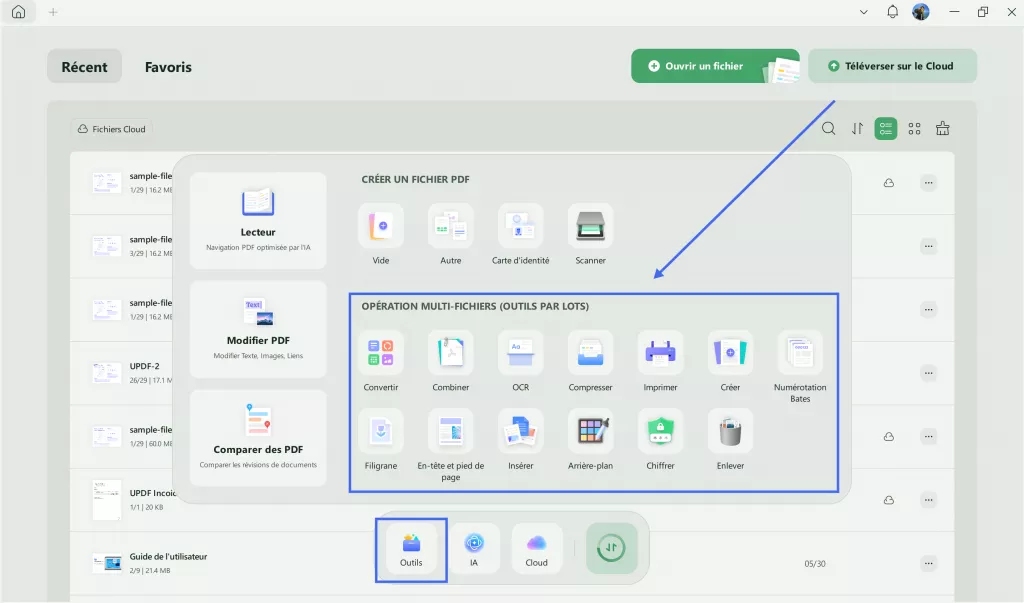
Dans le contenu suivant, nous vous guiderons sur la façon d'utiliser ces outils de traitement par lots dans UPDF.
1. Conversion par lots
Pour ceux qui souhaitent convertir plusieurs fichiers PDF en différents formats de fichier, ils peuvent envisager d'utiliser la fonction de conversion par lots proposée par UPDF.
Cliquez sur l'onglet Outils. Lorsqu'une nouvelle fenêtre s'ouvre, sélectionnez Convertir parmi les options pour continuer.
Étape 1. Ajouter des fichiers
Vous devrez ajouter des fichiers PDF à la plateforme en cliquant sur le bouton Ajouter des fichiers. Pour ajouter les fichiers déjà ouverts dans UPDF, cliquez sur l'icône en forme de flèche à côté de l'option et sélectionnez Ajouter les fichiers ouverts pour continuer. Si vous avez un dossier complet, sélectionnez l'option Ajouter des dossiers dans le menu déroulant.
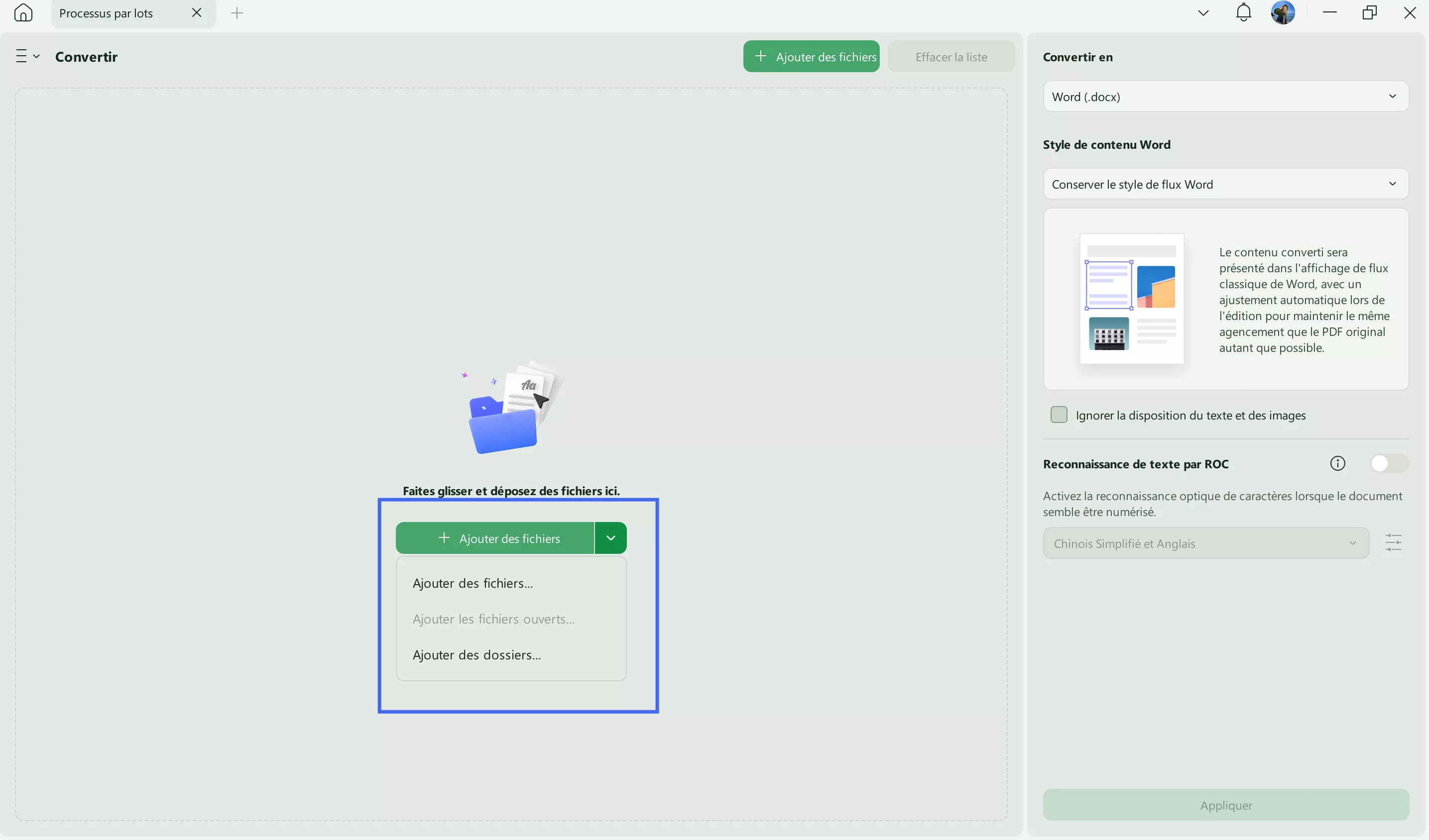
Étape 2. Définir le format de sortie
Après avoir ajouté les fichiers PDF, choisissez le format de fichier dans le menu déroulant Convertir en. Vous pouvez sélectionner le format de sortie comme Word, PowerPoint, Excel, CSV, RTF, Image (BMP, JPEG, PNG, TIFF, GIF), XML et HTML.
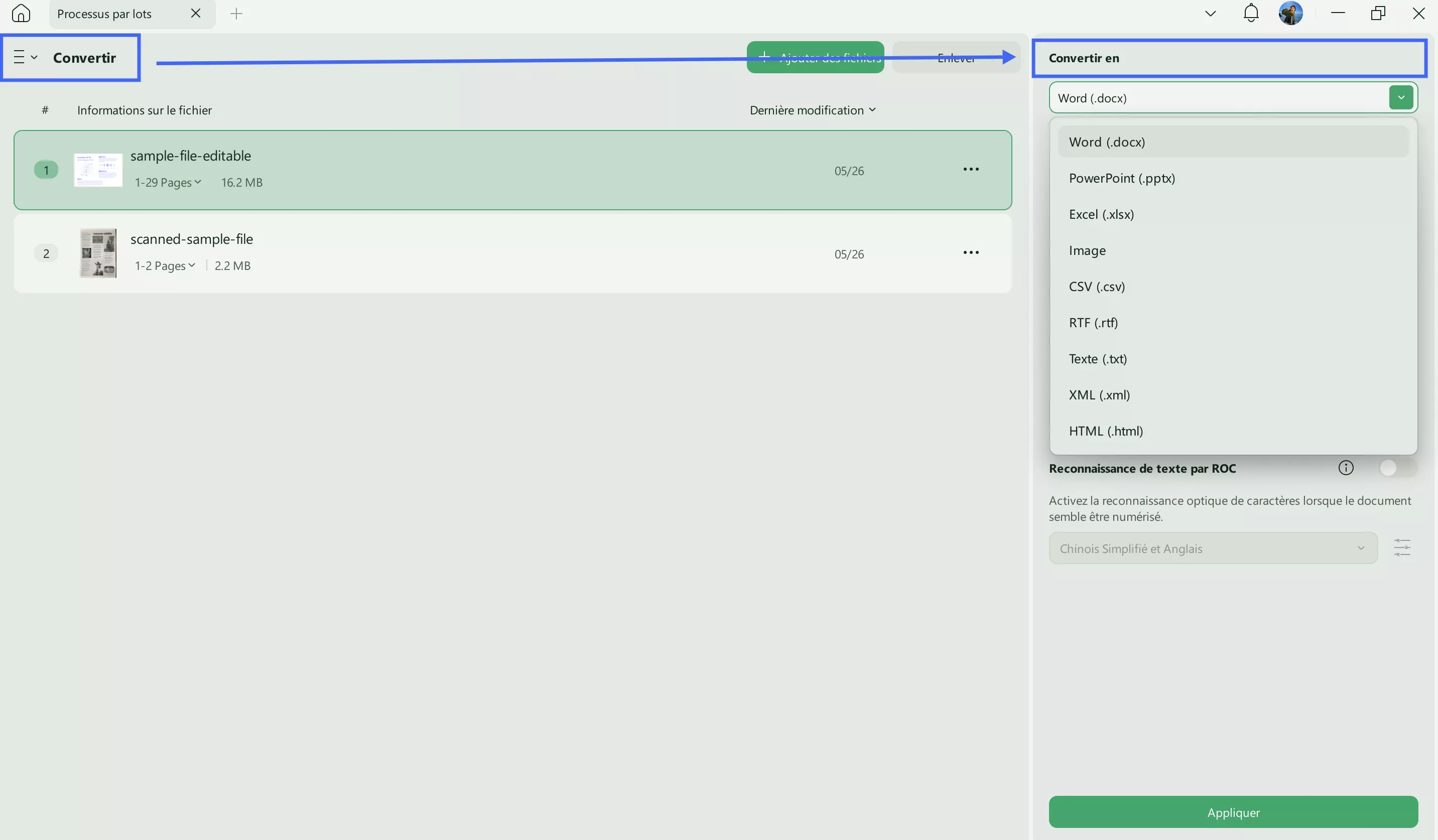
Étape 3. Définir les paramètres de mise en page (optionnel)
Vous pouvez également activer les Paramètres de reconnaissance de texte lors de la conversion, ce qui est utile pour convertir par lots plusieurs PDF scannés en documents Word modifiables. Après la conversion, le texte des documents scannés sera éditable.
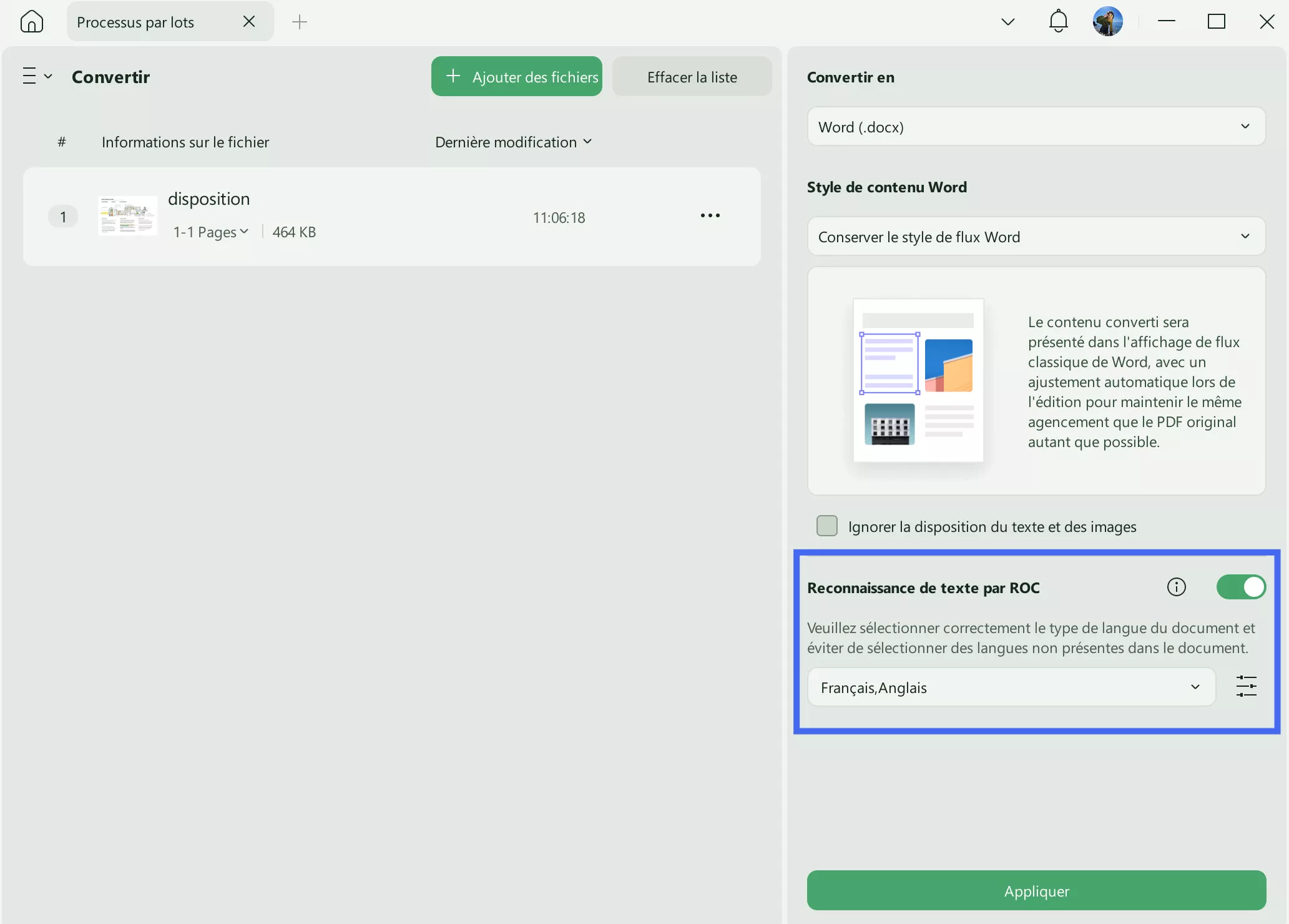
Étape 4. Appliquer la conversion des fichiers PDF
Une fois que vous avez terminé de définir toutes les options de conversion, cliquez sur Appliquer pour conclure le processus. Choisissez un emplacement pour les PDF convertis et cliquez sur Sélectionner le dossier une fois que vous avez spécifié l'emplacement.
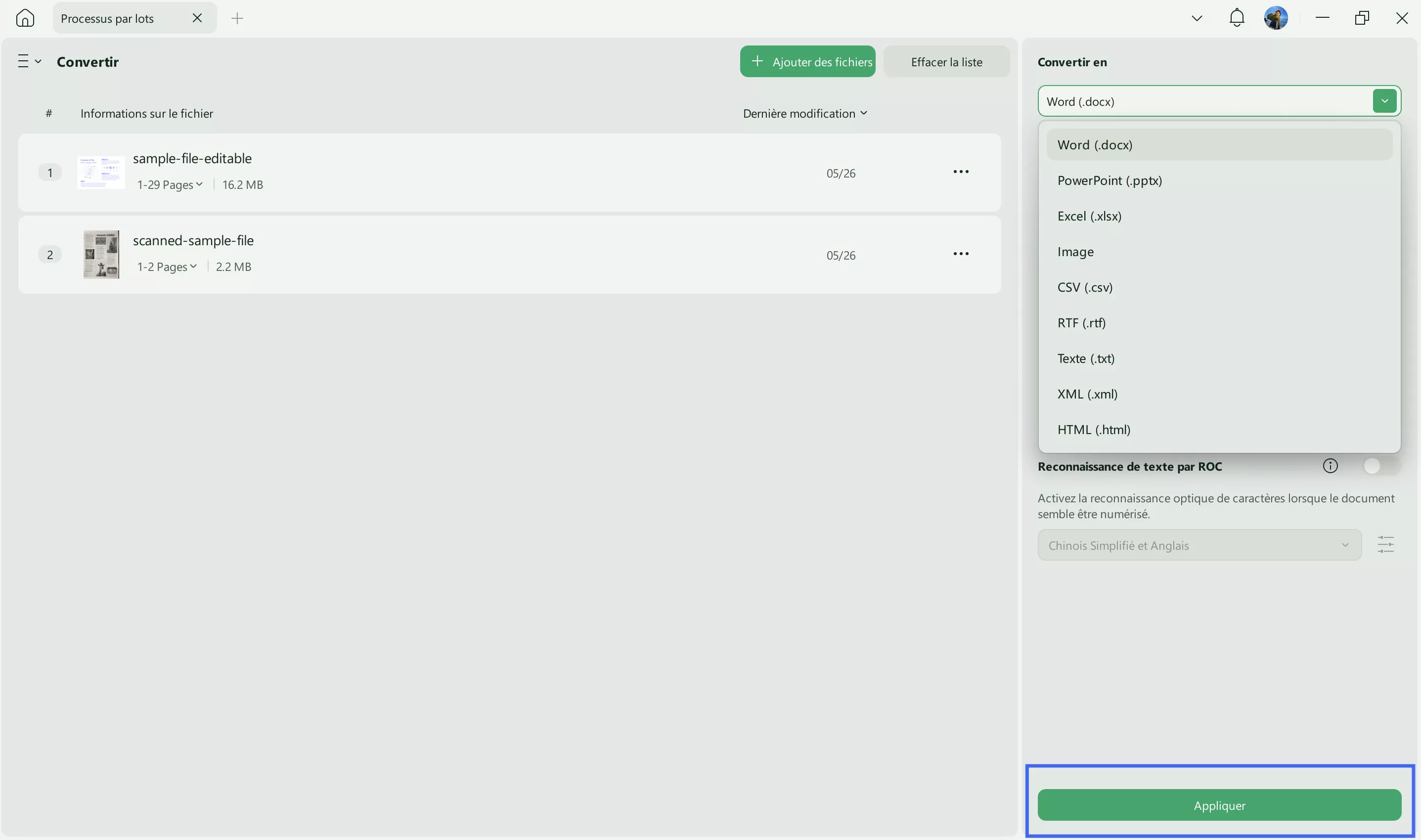
Autres paramètres des fichiers
- Observer l'emplacement d'un fichier PDF
Si vous souhaitez vérifier les paramètres spécifiques d'un fichier PDF dans la fonction de conversion par lot, accédez au fichier en question et cliquez sur l'icône Trois points pour ouvrir un menu. Si vous souhaitez observer l'emplacement du fichier PDF, sélectionnez Afficher dans le dossier.
- Supprimer le fichier
Pour supprimer des fichiers inutiles, il vous suffit de passer la souris sur le fichier concerné et de choisir l'icône Supprimer.
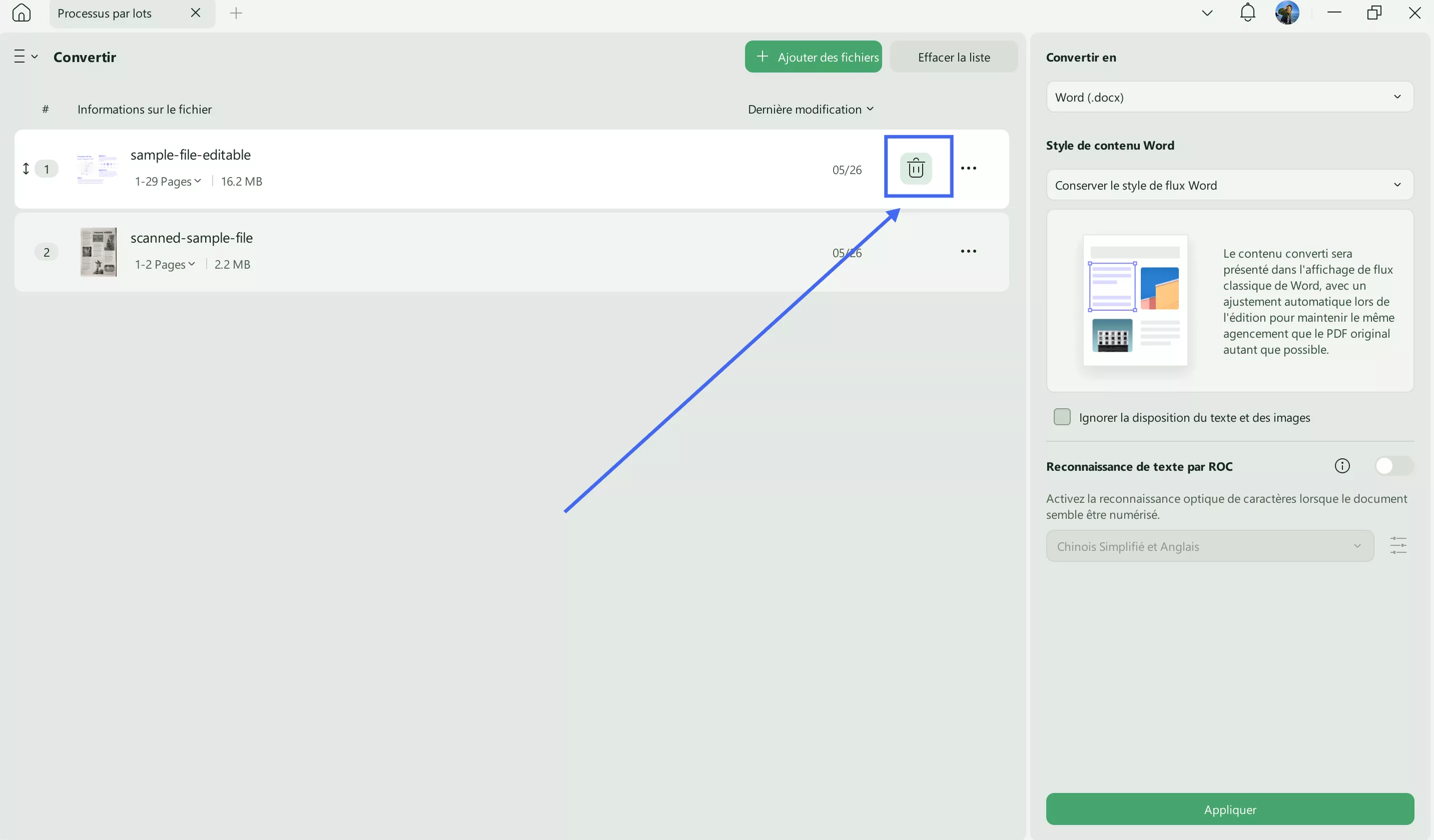
- Remplacer le fichier
Dans tous les cas, si vous ajoutez accidentellement le mauvais fichier, vous pouvez cliquer sur les trois points et choisir l'option Remplacer le fichier dans le menu contextuel.
- Aperçu
Pour confirmer le fichier, que vous ayez ajouté le bon ou non, une option d'Aperçu est disponible en cliquant sur les trois points. Cette option affiche un écran pop-up du document que vous avez importé pour vérification.
- Informations sur le fichier
Pour examiner les paramètres d'un fichier particulier, cliquez sur Informations sur le fichier pour ouvrir une nouvelle fenêtre avec tous les détails du fichier.
- Afficher dans le dossier
Si vous souhaitez voir l'emplacement du fichier PDF, sélectionnez Afficher dans le dossier.
- Vérifier les paramètres du fichier d'un PDF
Pour examiner les paramètres d'un fichier particulier, cliquez sur Paramètres du fichier pour ouvrir une nouvelle fenêtre avec tous les détails du fichier.
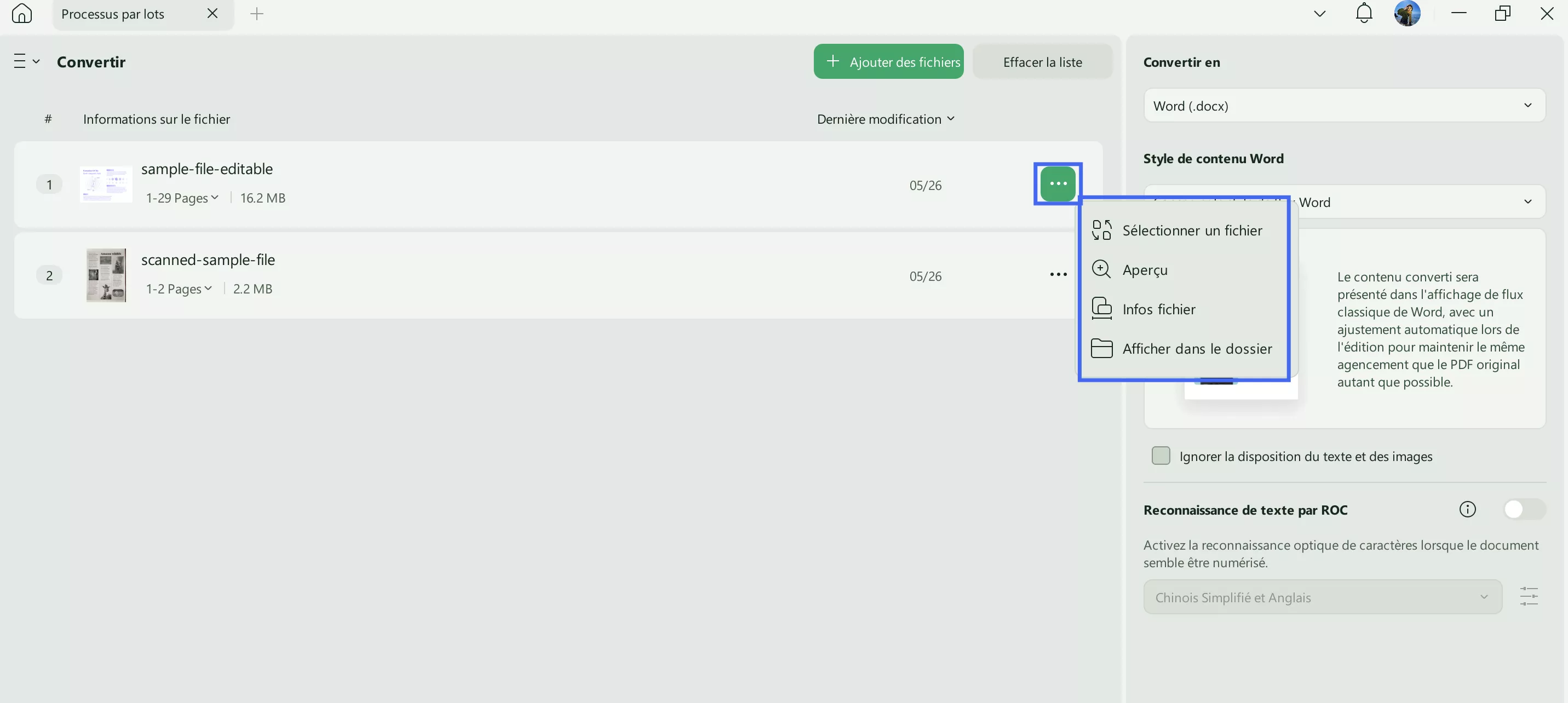
- Effacer la liste complète des PDF
Pour effacer la liste complète des fichiers PDF, sélectionnez le bouton Effacer la liste en haut de la fenêtre.
2. Combinaison par lots
UPDF offre une fonction complète permettant de combiner des fichiers PDF ou des images en un seul PDF grâce à sa fonctionnalité de fusion par lot. Suivez les étapes ci-dessous pour savoir comment l'utiliser correctement :
Étape 1 : Cliquez sur les Trois Lignes de PDF par lot. Ensuite, sélectionnez Combiner parmi les options pour activer la fonctionnalité de Fusion par lot.
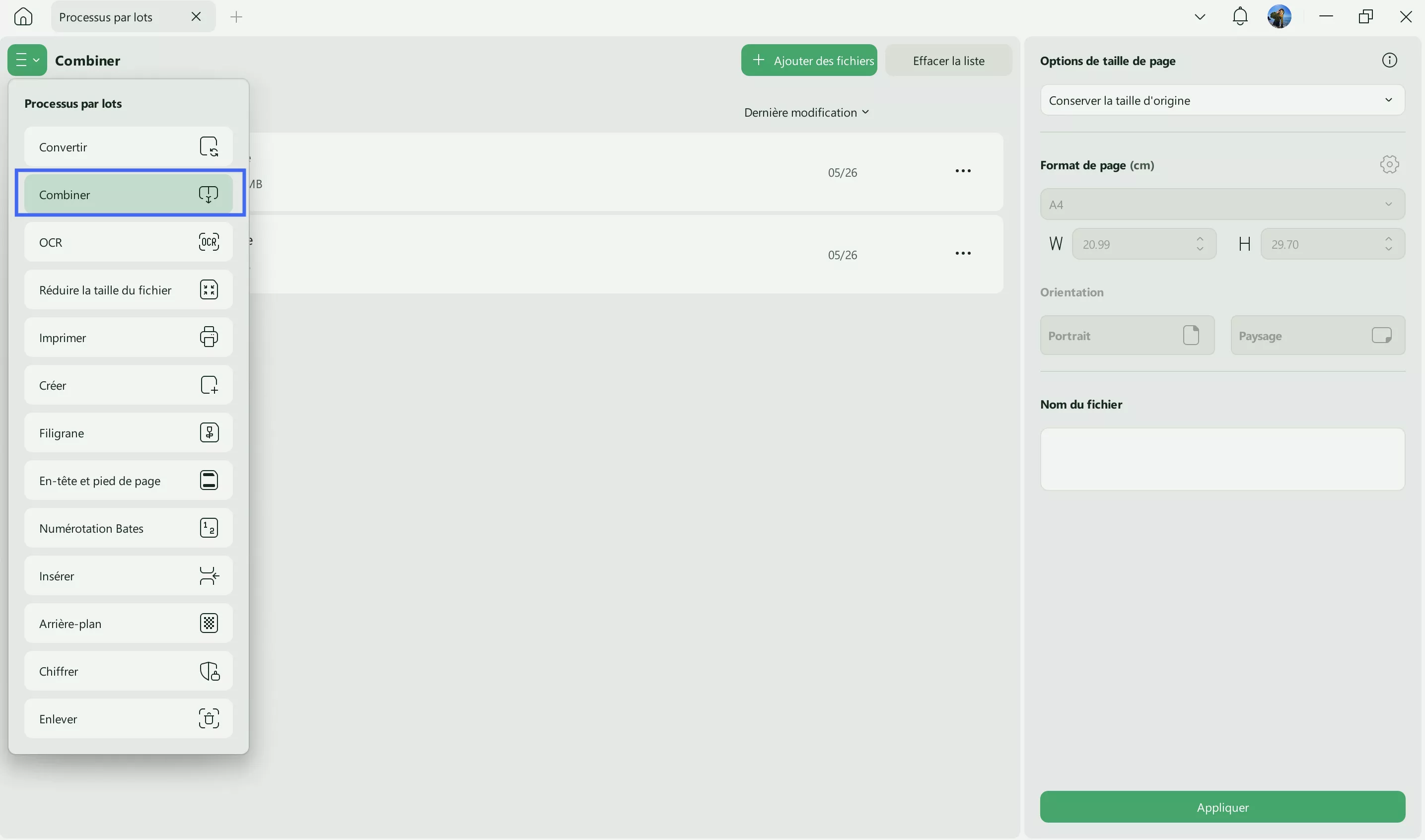
Étape 2 : Utilisez le bouton Ajouter des fichiers ou la flèche à côté pour ajouter des fichiers, des fichiers ouverts dans UPDF ou des dossiers.
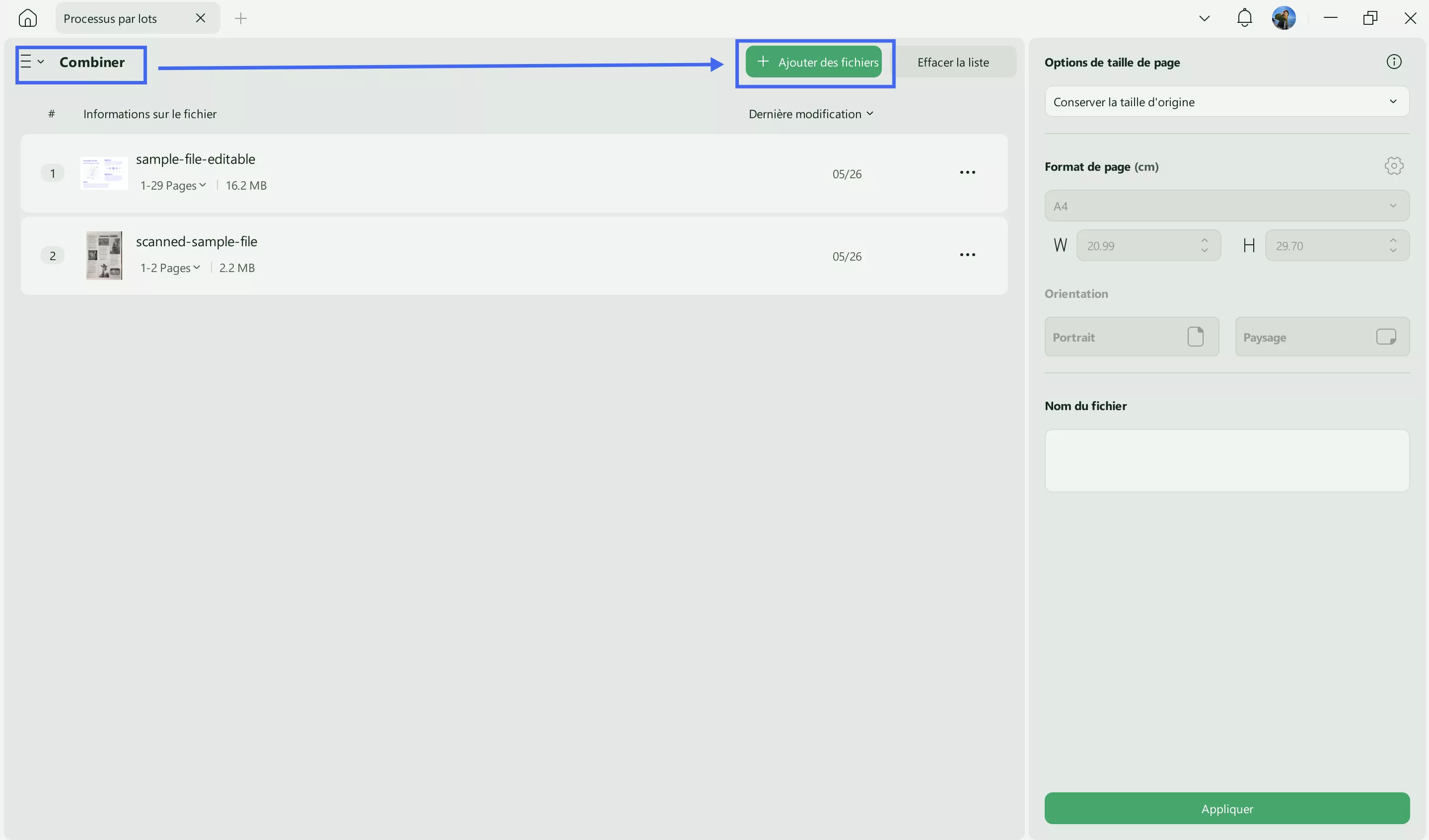
Étape 3 : Après avoir ajouté les fichiers, vous pouvez modifier leur ordre par glisser-déposer, si nécessaire. Cliquez ensuite sur Appliquer pour choisir un emplacement pour votre fichier de sortie et exécutez le processus en cliquant sur Enregistrer.
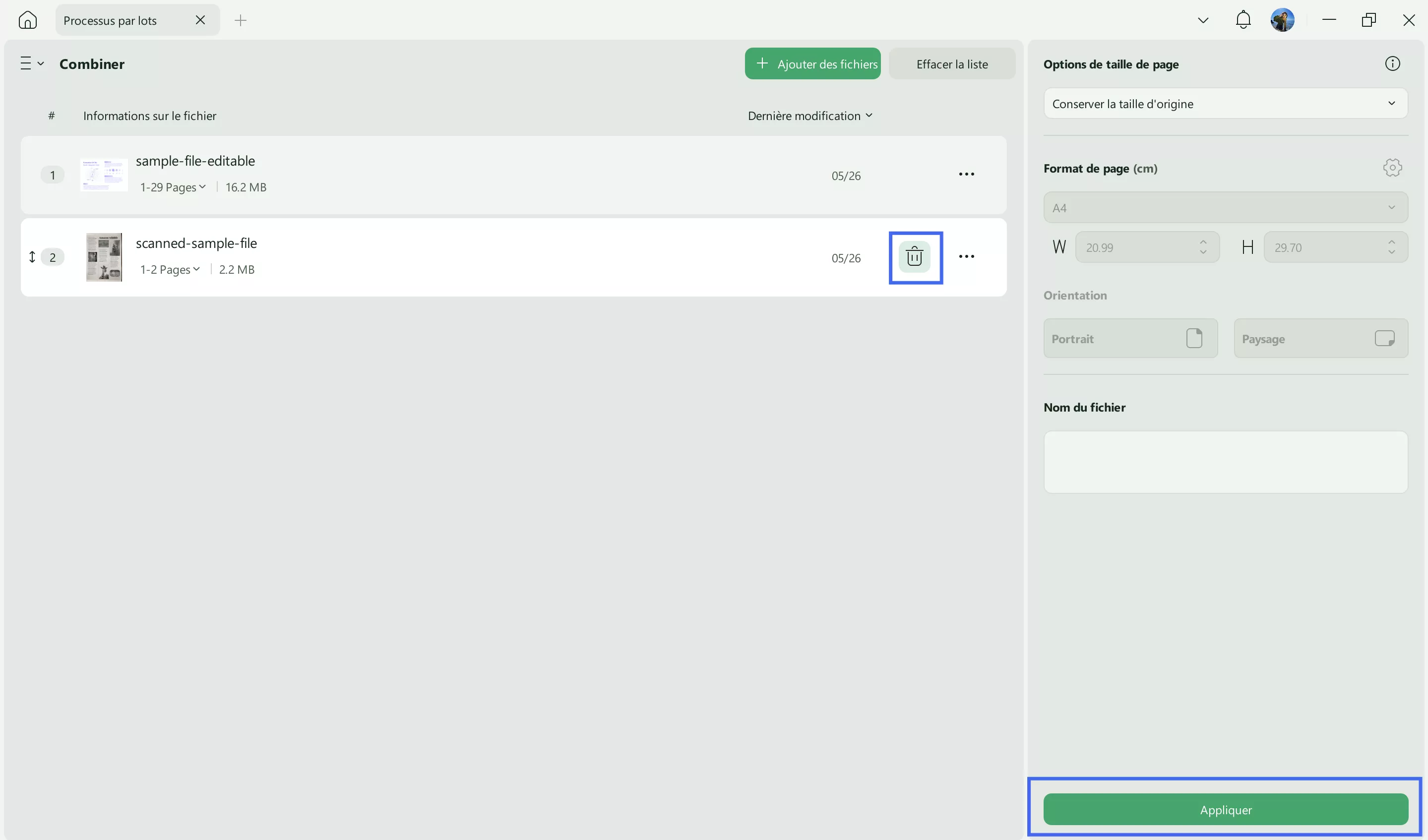
Remarque : Pour des présentations détaillées, veuillez suivre ce guide sur la combinaison de fichiers en lot.
3. OCR par lots
Si vous avez plusieurs fichiers PDF scannés et que vous souhaitez les convertir en fichiers modifiables, vous pouvez utiliser les fonctionnalités d'OCR par lot.
Cliquez sur les trois lignes des PDF par lot, puis sélectionnez « OCR » cette fois. Cliquez sur « Ajouter un fichier » pour sélectionner tous les fichiers PDF scannés, choisissez « PDF modifiable », « Texte et images uniquement » ou « PDF uniquement consultable » selon vos besoins, sélectionnez la langue du document, puis cliquez sur « Appliquer » pour convertir en masse vos fichiers PDF non modifiables en fichiers modifiables ou consultables.
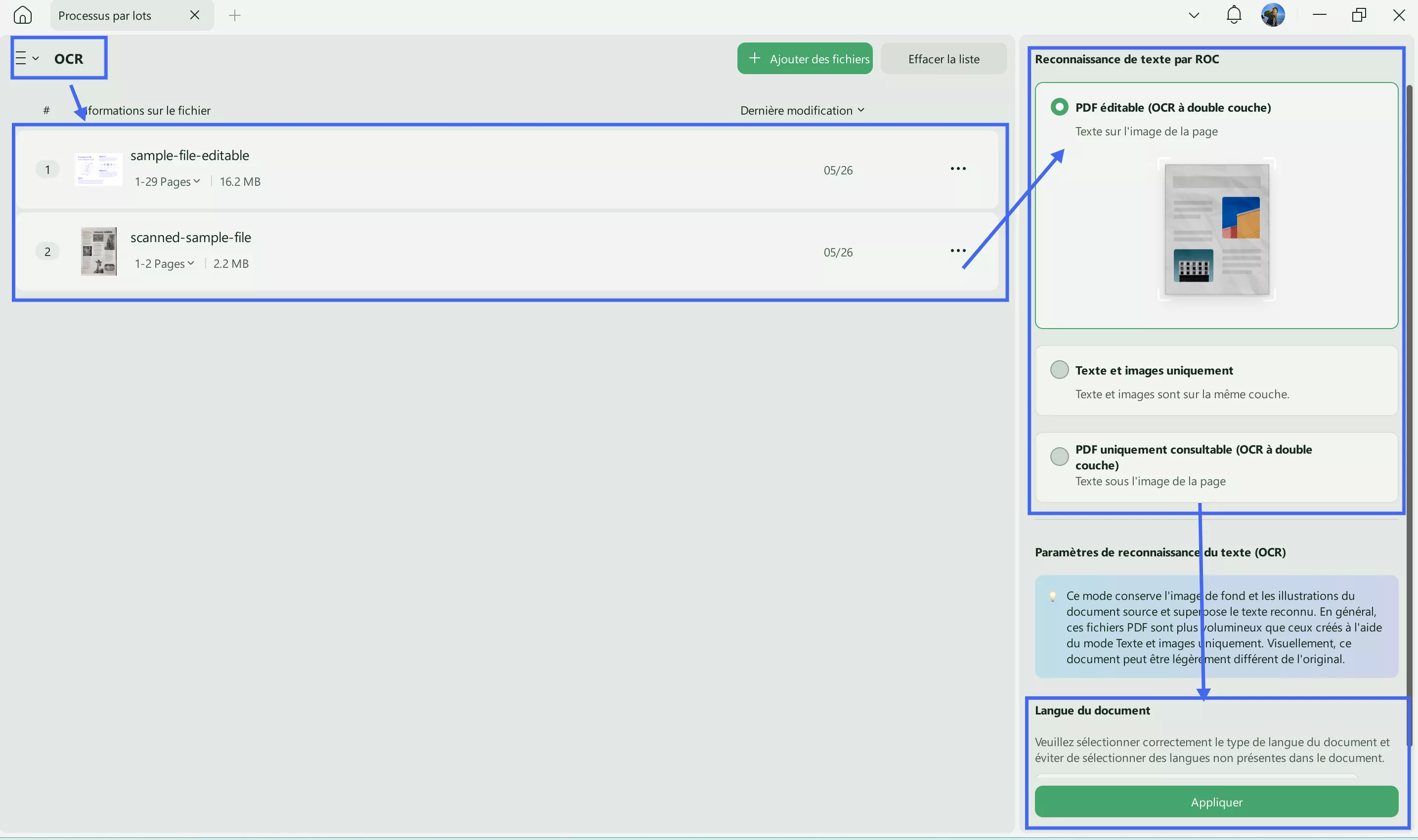
4. Compression par lots
Vous avez de nombreux fichiers volumineux et souhaitez les compresser en une seule fois pour les partager ou les télécharger ? Vous pouvez suivre ce guide.
Commencez par choisir « Réduire la taille du fichier », puis cliquez sur « Ajouter un fichier » pour télécharger les fichiers PDF depuis votre ordinateur. Cliquez sur « Qualité maximale », sélectionnez la qualité dont vous avez besoin, puis cliquez sur « Enregistrer » et enfin sur « Appliquer ».
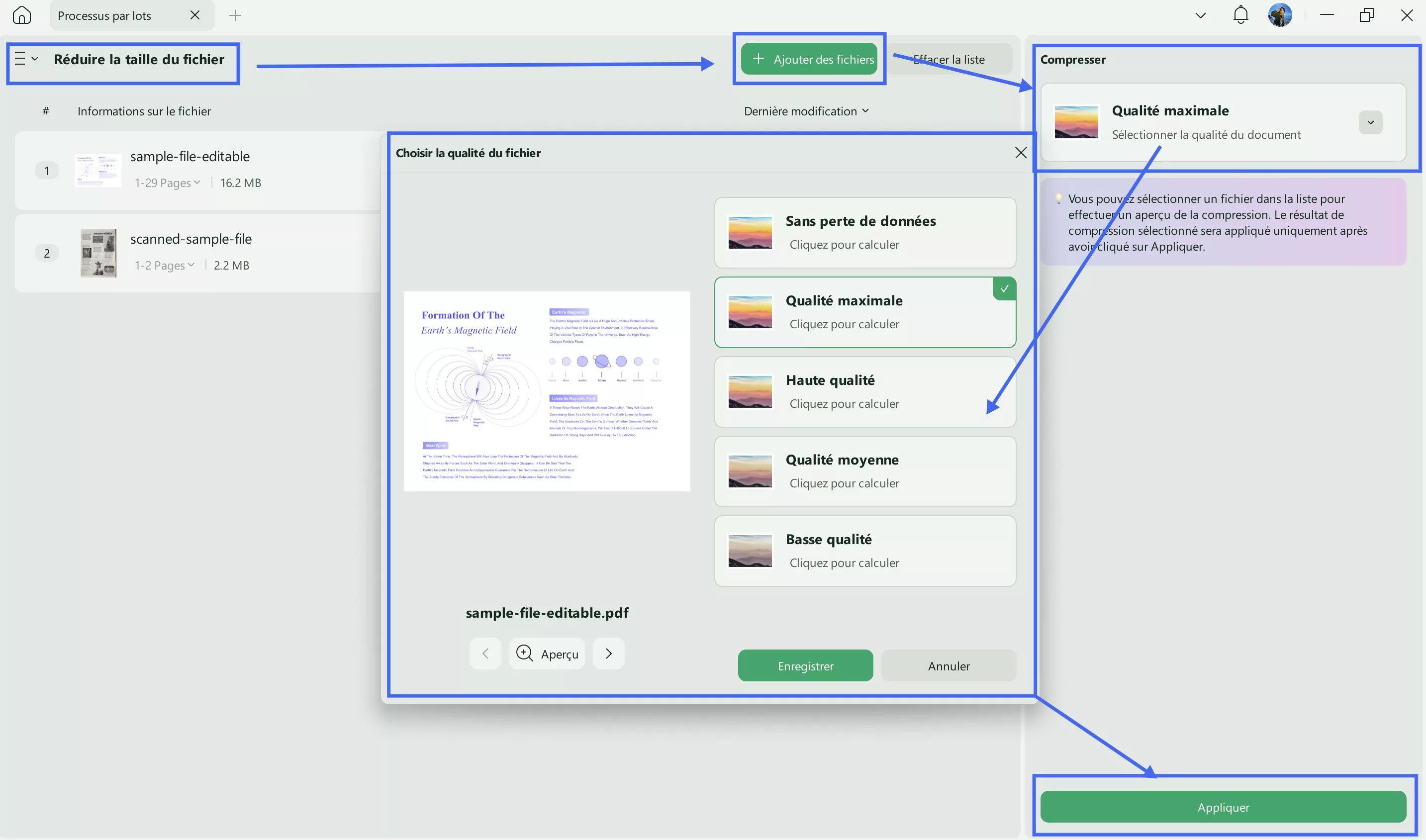
5. Insertion par lots
Vous pouvez essayer d'insérer vos fichiers PDF requis dans un seul fichier de manière collective grâce à la fonctionnalité d'Insertion par lot. Découvrez comment cela se fait correctement avec UPDF :
Étape 1 : Cliquez sur les trois lignes des PDF par lot. Ensuite, sélectionnez Insérer parmi les options pour activer la fonctionnalité d'Insertion par lot.
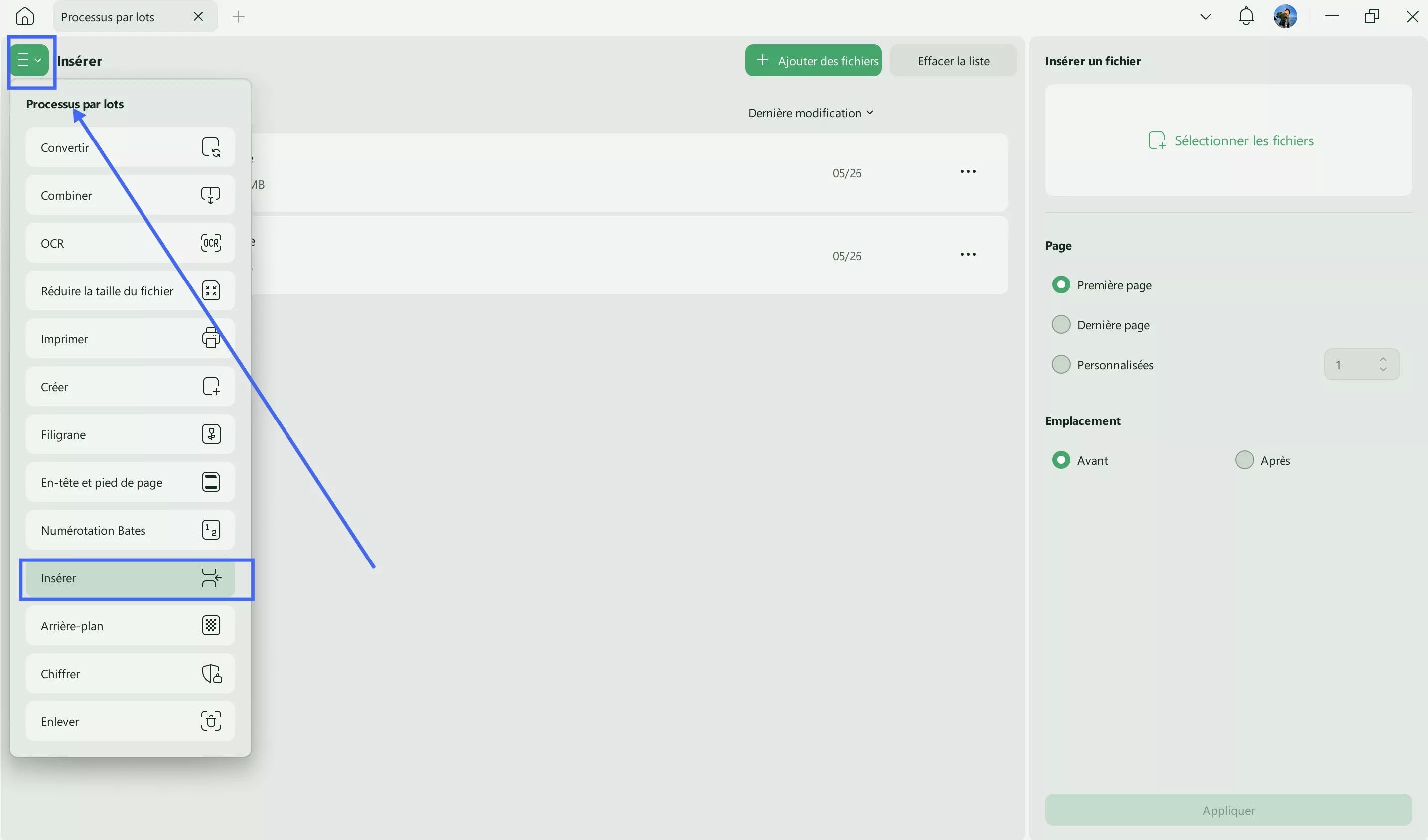
Étape 2 : Cliquez sur Ajouter des fichiers ou sur la flèche pour importer les fichiers PDF, les fichiers ouverts ou les dossiers dans la plateforme.
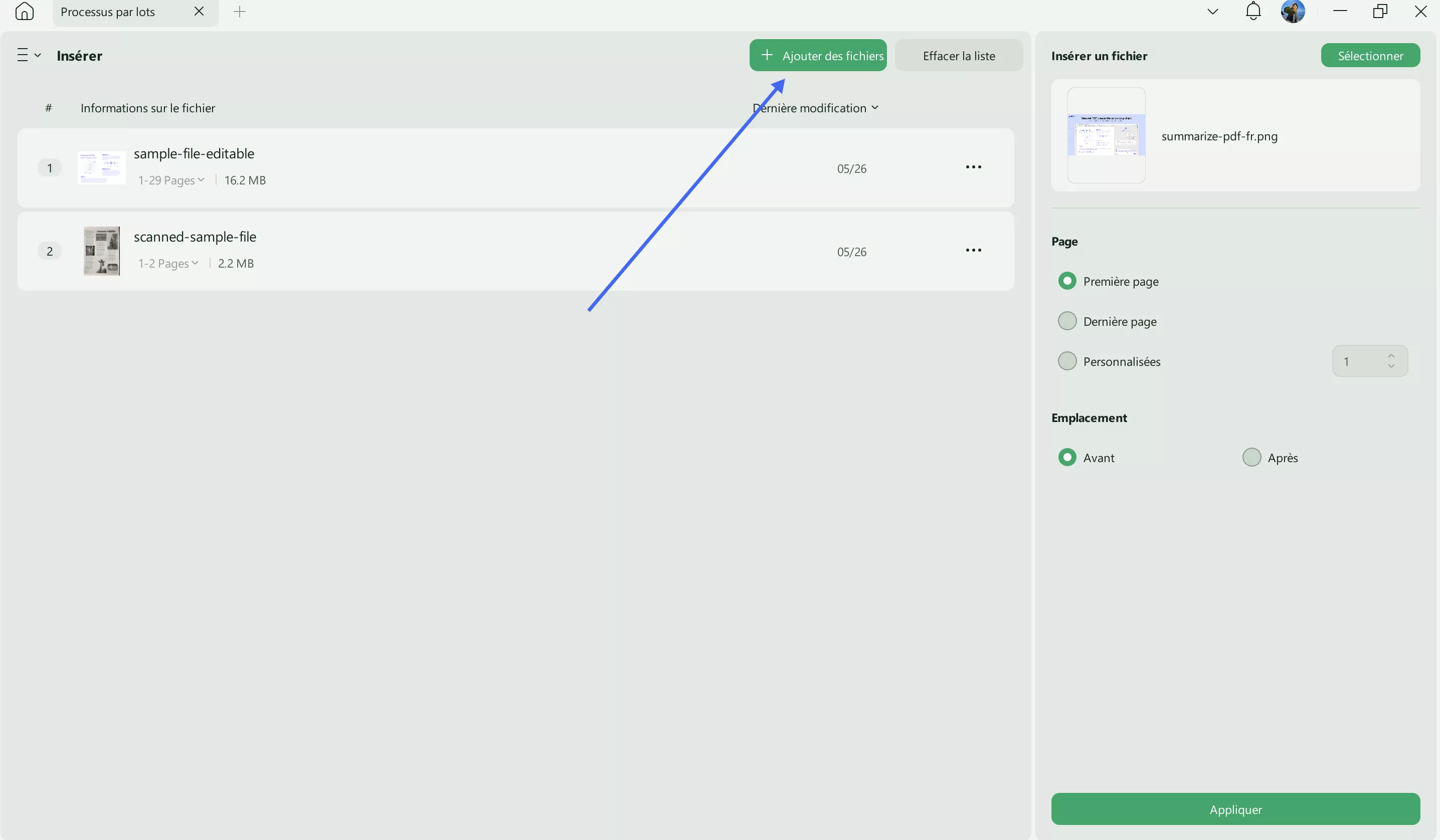
Étape 3 : Pour ajouter un fichier spécifique à chaque PDF importé, continuez à parcourir le fichier dans l'onglet Insérer un fichier. Définissez ensuite son Emplacement et cliquez sur Appliquer pour effectuer les modifications nécessaires. Choisissez un emplacement où vous souhaitez enregistrer tous les fichiers et validez en cliquant sur Enregistrer.
De plus, il propose une section Insérer une page où vous pouvez ajouter une page en tant que Première Page, Dernière Page ou Personnalisée (en saisissant manuellement les numéros de page).
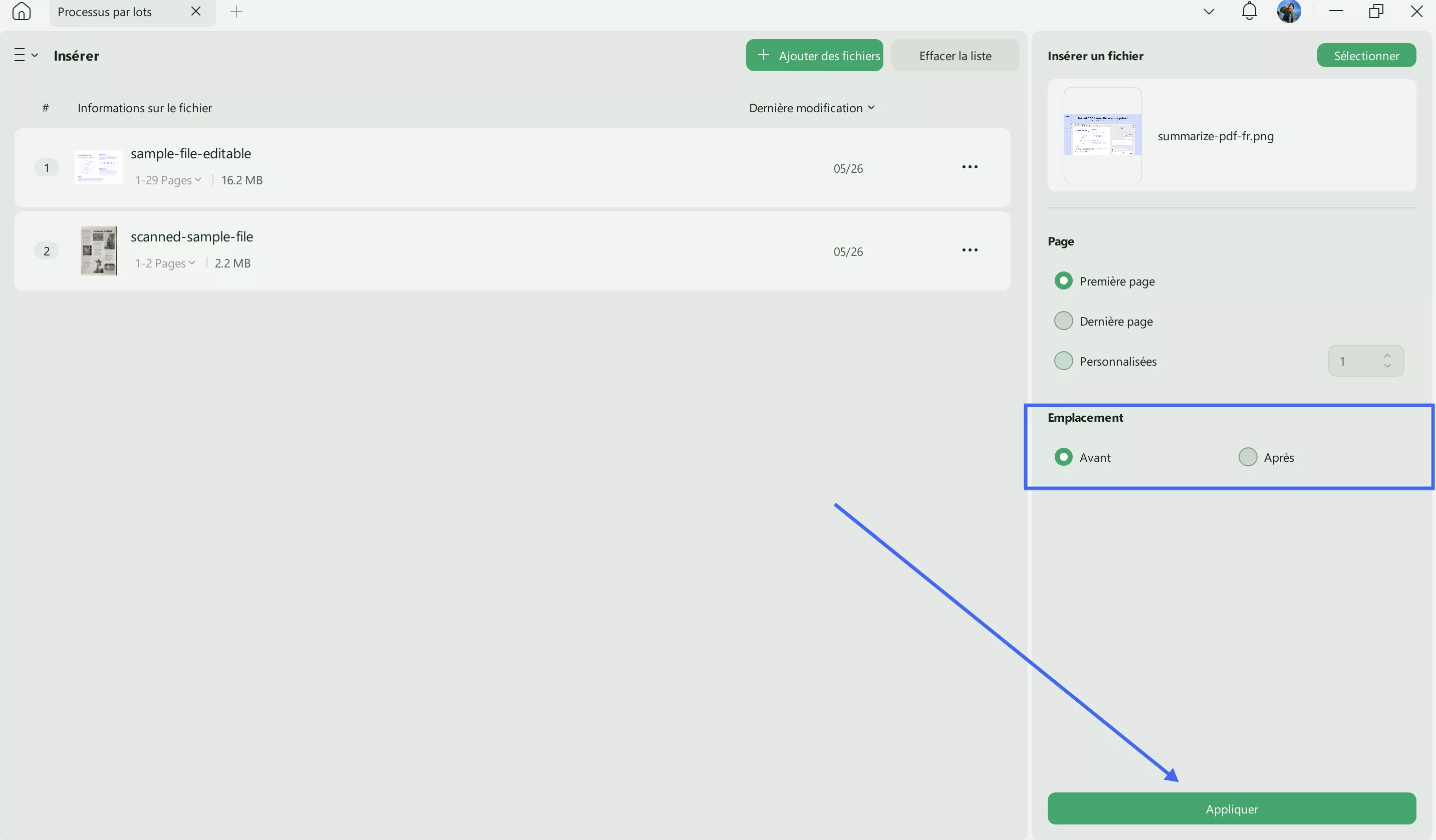
6. Impression par lots
Si vous avez une collection de documents PDF, UPDF propose un outil pratique sous la forme d'une impression par lot.
Cliquez sur les Trois Lignes des PDF en lot. Ensuite, sélectionnez l'option Imprimer dans la liste pour activer la fonction d'impression par lot.
Étape 1. Importer des fichiers dans la section d'impression par lot
Pour ajouter des fichiers sur la plateforme, cliquez sur le bouton Ajouter des fichiers et parcourez tous les documents à imprimer. De plus, vous pouvez également cliquer sur l'icône de flèche à côté de cette option et sélectionner Ajouter les fichiers ouverts si vous souhaitez importer tous les fichiers ouverts sur UPDF. Utilisez le bouton Ajouter des dossiers si vous souhaitez ajouter un dossier complet à UPDF.
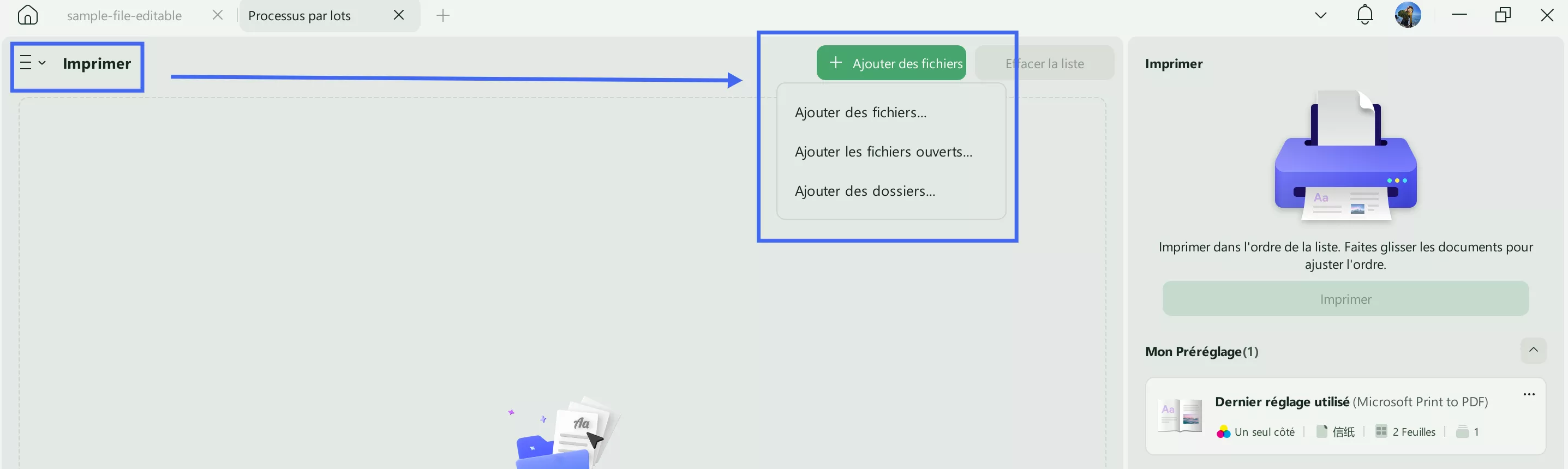
Étape 2. Paramètres pour l'impression par lot
Vous pouvez choisir différents préréglages d'impression, tels que l'impression adaptée à la taille de la page, plusieurs pages par feuille, imprimer en poster et imprimer en livret selon vos besoins. Ensuite, cliquez sur le bouton Imprimer.
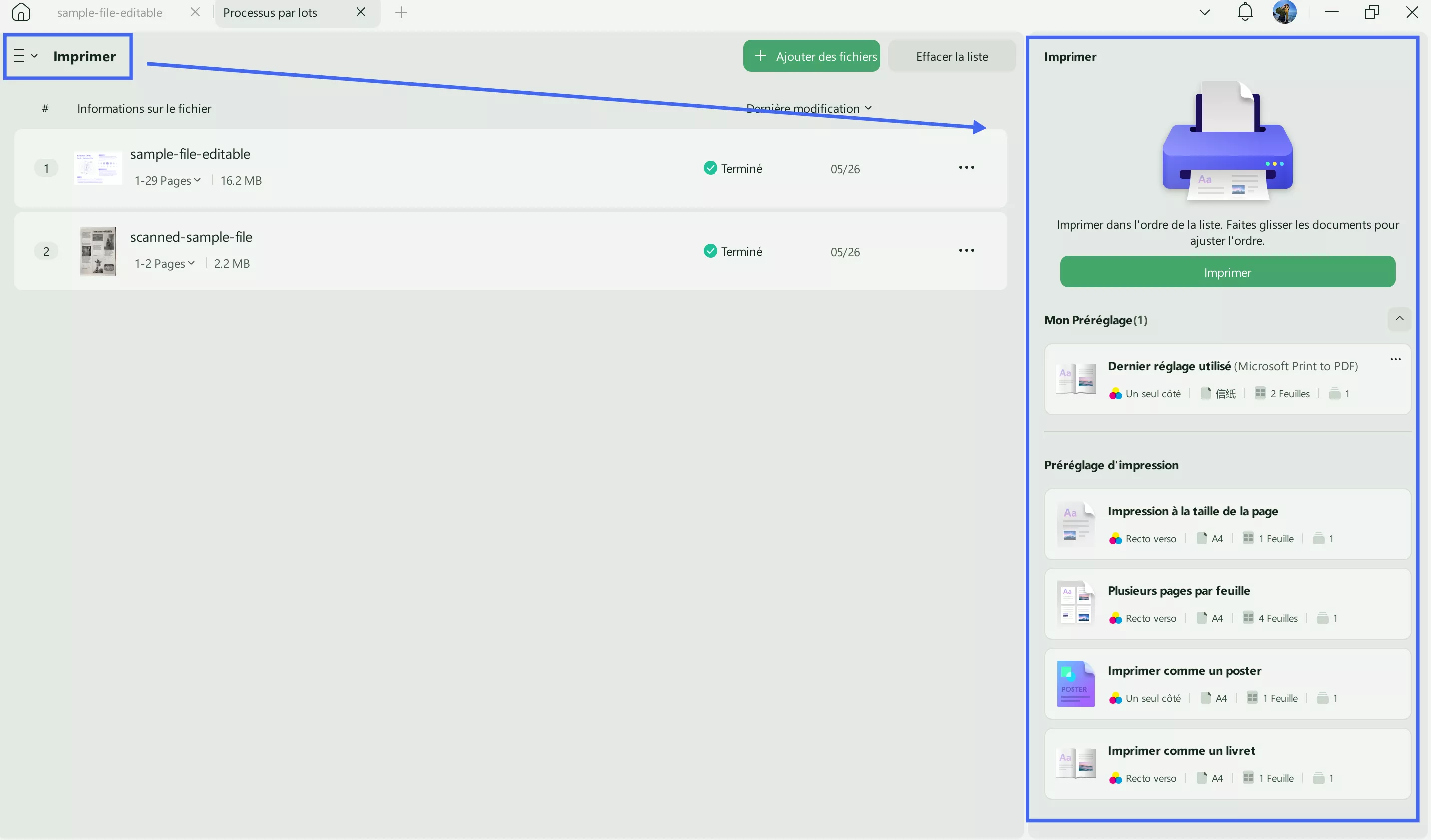
7. Chiffrement par lots
Pour ceux qui souhaitent appliquer un chiffrement ou un mot de passe à leurs fichiers PDF afin de protéger un ensemble complet de documents, ils peuvent envisager l'option de chiffrement par lot proposée par UPDF.
Après avoir ouvert les PDF en lot depuis la fonction Outils, cliquez sur les Trois Lignes sur le côté gauche. Ensuite, sélectionnez l'option Chiffrer dans la liste pour choisir la fonction de chiffrement par lot.
Étape 1. Importer des fichiers pour le chiffrement
Cliquez sur le bouton Ajouter des fichiers pour importer les fichiers PDF que vous souhaitez chiffrer. Sélectionnez l'icône de flèche et choisissez le bouton Ajouter les fichiers ouverts si vous souhaitez importer des PDF déjà ouverts sur UPDF. Choisissez Ajouter des dossiers si vous voulez ajouter un dossier complet pour le chiffrement des PDF.

Étape 2. Définir des mots de passe pour le chiffrement par lot
- Définir des mots de passe d'ouverture
Dans le panneau droit, sous le mot de passe d'ouverture du document, ajoutez le mot de passe souhaité en cliquant sur le bouton +Ajouter. En cliquant sur le bouton +Ajouter, un menu contextuel apparaîtra où vous pourrez ajouter le mot de passe d'ouverture et confirmer l'opération.
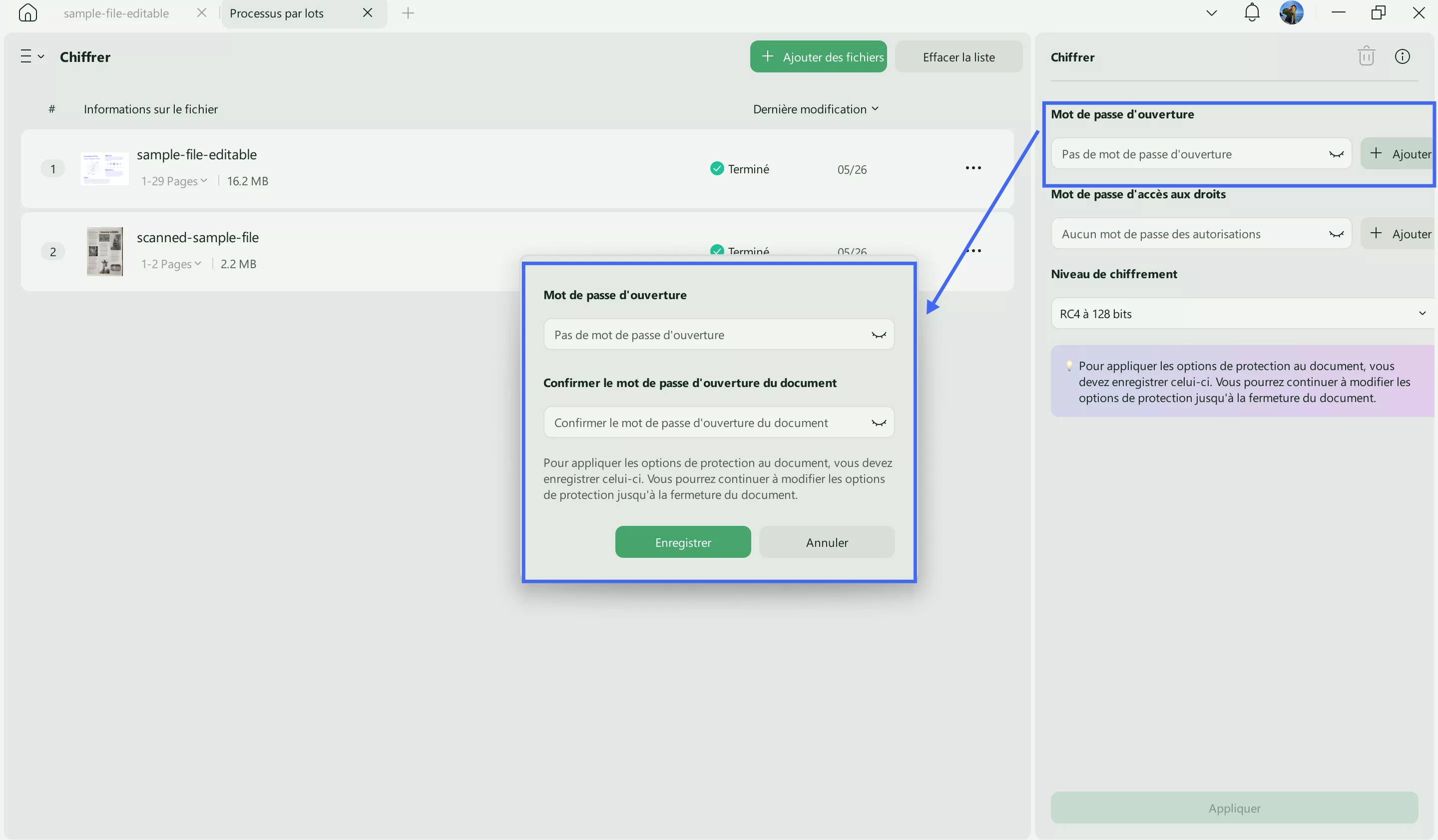
- Définir des mots de passe pour les autorisations
add a password for your PDF file. Verify the password by adding the chosen password again under the Confirmed Password section.
- Plus d'options
Ensuite, dans Plus d'options, vous pouvez choisir si vous souhaitez autoriser l'impression ou la modification du document protégé dans les sections Impression autorisée et Modifications autorisées.
- Activer l'édition
Vous pouvez également activer l'option Copier le texte, les images et d'autres contenus selon vos préférences. Une fois que vous avez terminé de définir tous les changements, cliquez sur le bouton Enregistrer pour appliquer le mot de passe avec succès.

8. Numérotation Bates
Avez-vous reçu une tâche consistant à ajouter des numéros Bates à plusieurs fichiers et vous êtes-vous demandé à quel point cela serait fastidieux de le faire manuellement pour chacun d'eux ? Avec UPDF, vous pouvez éviter tout le tracas lié à l'ajout de numéros Bates à plusieurs fichiers simultanément. Il vous suffit de lancer UPDF, de cliquer sur l'option Outils, puis de choisir Numérotation Bates dans la section PDF par lot.
Lisez ci-dessous pour découvrir ce que vous devrez faire ensuite :
Étape 1 : Ajoutez des fichiers en cliquant sur le bouton correspondant, ou vous pouvez ajouter des dossiers en sélectionnant l'option Ajouter des dossiers dans le menu déroulant.

Astuce
Si vous avez ajouté les mauvais fichiers, supprimez-les en sélectionnant Effacer la liste dans l'option Liste de la barre supérieure.
Étape 2 : Maintenant, ajustez les paramètres selon vos préférences. Vous pouvez définir les paramètres suivants en cliquant sur le bouton Créer dans le panneau de droite :
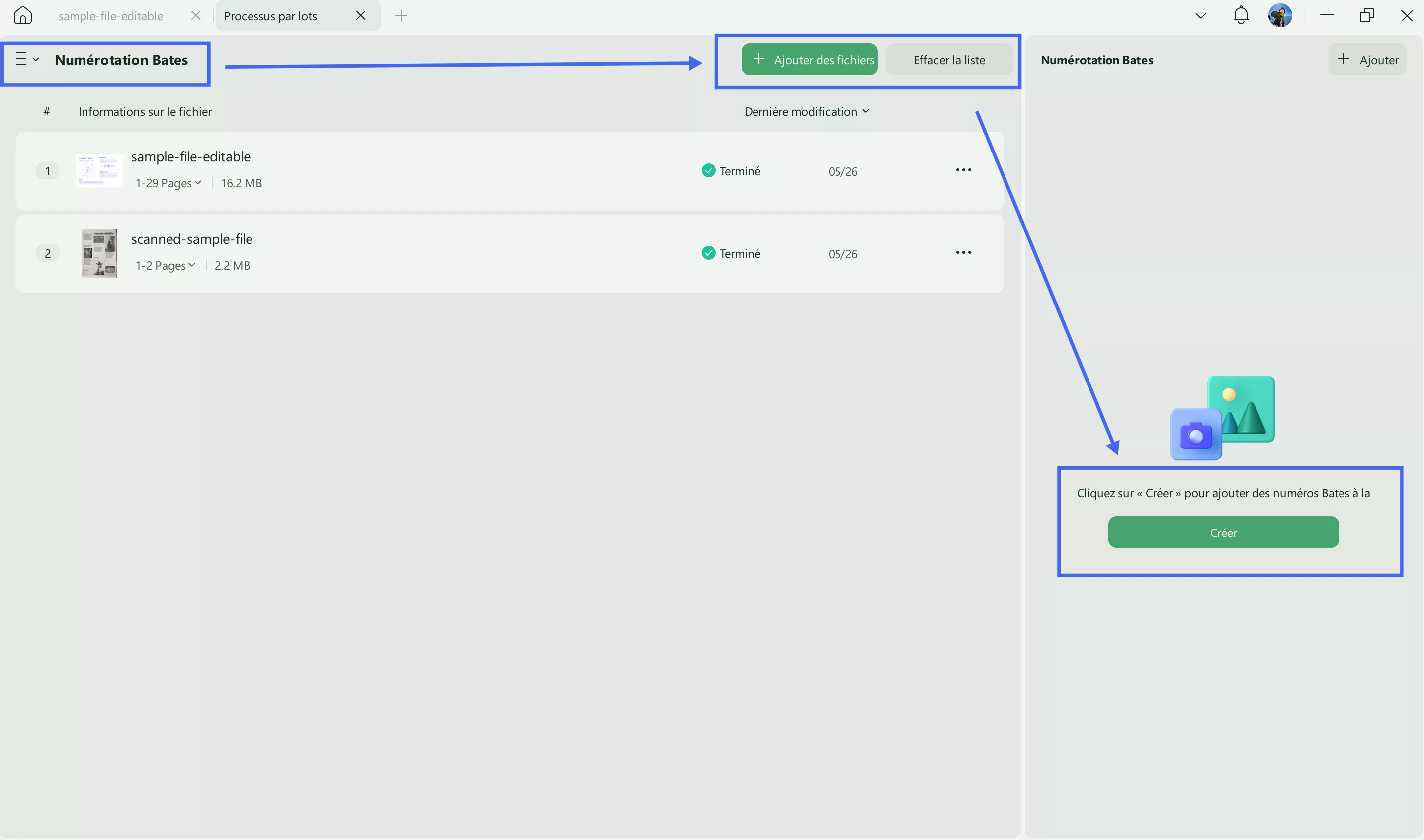
- Position : Choisissez parmi les six options différentes disponibles.
- Format du numéro de départ : Insérez un numéro à partir duquel vous souhaitez commencer la numérotation Bates.
- Nombre de chiffres : Choisissez le nombre de chiffres pour indiquer le numéro de page d'un document comportant un grand nombre de pages.
- Préfixe : Incluez un préfixe si vous souhaitez en ajouter un.
- Suffixe : Incluez un suffixe, si nécessaire.
- Style de police : Sélectionnez des styles de police parmi de nombreuses options disponibles, allant d'Arial et Microsoft YaHei à d'autres. Vous pouvez également souligner votre texte ou changer la couleur de la police.
- Taille de police : Choisissez parmi les différentes options de taille de police disponibles. De plus, utilisez les icônes Plus et Moins pour un ajustement supplémentaire.
- Espacement des pages : Cela permet de définir l'espace entre le contenu et la marge.
- Ajouter automatiquement aux favoris : Pour enregistrer les modifications, vous pouvez activer le bouton Ajouter automatiquement aux favoris et l'utiliser plus tard pour d'autres documents.
- Enregistrer les modifications : Une fois que vous avez défini tous les paramètres, appuyez sur le bouton Enregistrer.
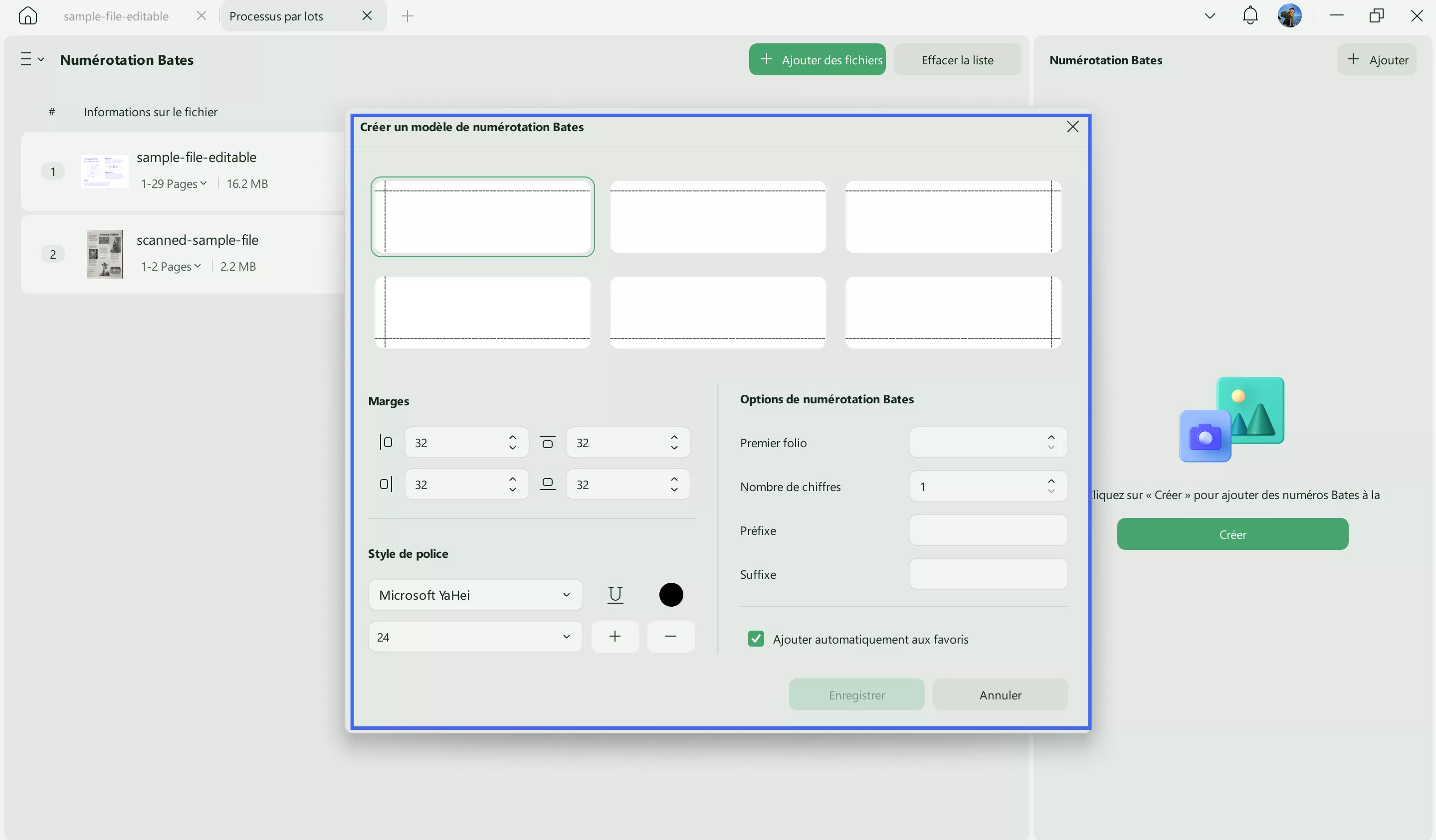
Étape 3 : Activez l'ajout successif de documents à la liste, cochez Combiner les documents en un seul PDF si nécessaire, puis cliquez à nouveau sur le bouton Appliquer pour continuer.
En plus de cela, vous verrez d'autres options, y compris l'ajout individuel de documents dans la liste, l'ordre inverse des codes Bates et les codes Bates qui ne sont incrémentés que sur la page d'application.
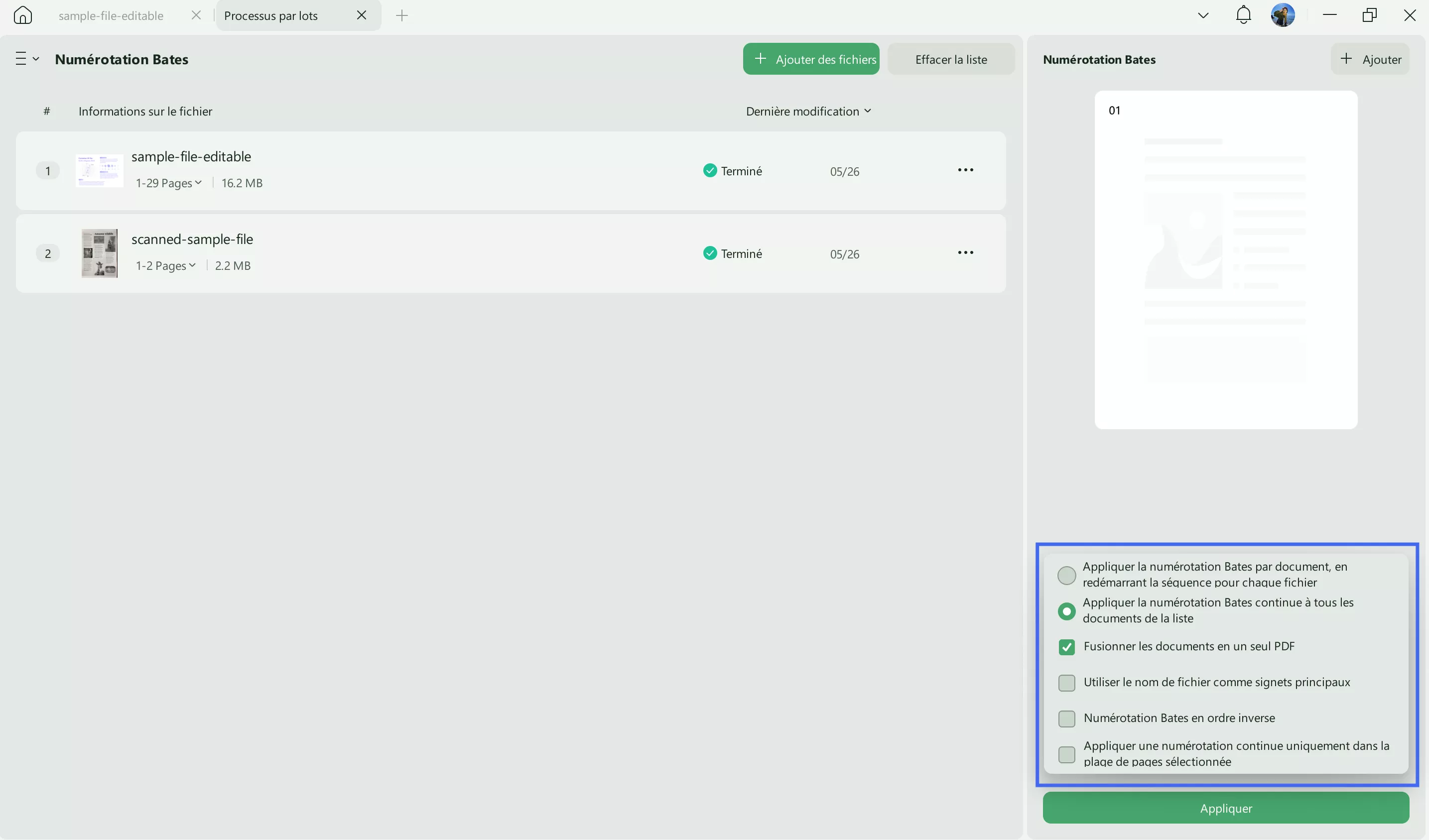
9. Création par lots
La fonctionnalité de création de PDF par lot est également disponible dans UPDF pour Windows. Avec cette option, vous pouvez créer plusieurs PDF. Cliquez sur les Trois lignes pour choisir les options de création.
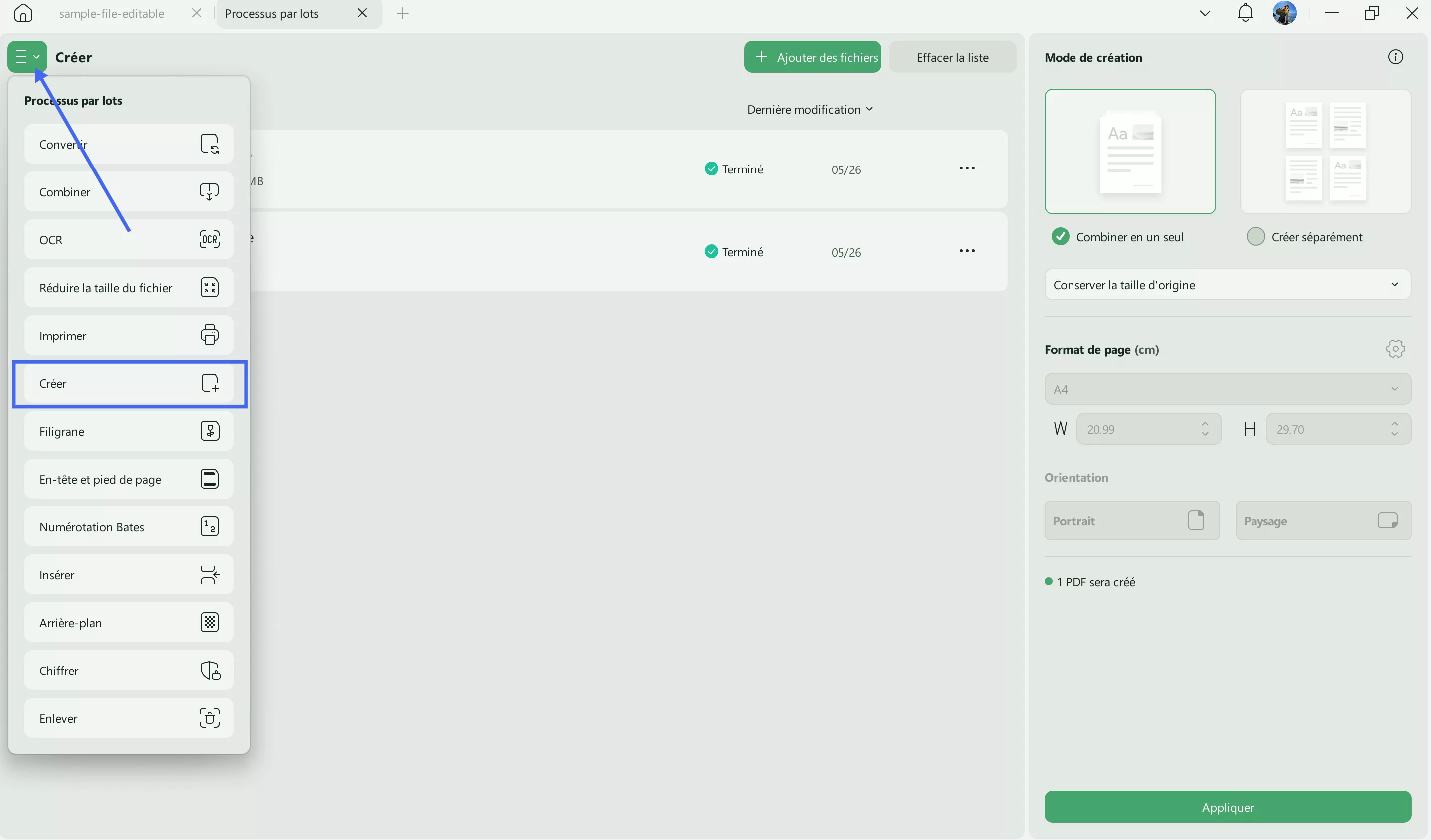
Step 1: Now add files via the drag and drop feature or hit the Add Files button to add from the device manually. You can also add folders by revealing the drop-down menu on the Add Files button and selecting Add Folders.
Conseils
- Pour changer l'emplacement d'un fichier, faites-le glisser vers le haut ou vers le bas à l'endroit où vous souhaitez le placer dans votre PDF.
-
UPDF permet de sélectionner plusieurs fichiers dans différents formats simultanément pour créer des PDF. Ces formats incluent des images, Word, Excel, PowerPoint, Visio et des fichiers CAJ.
Étape 2 : Vous pouvez maintenant modifier le document davantage depuis le panneau de droite.
Appliquer les paramètres : Cliquez sur le bouton Appliquer en bas pour générer les PDF.
Sélectionner le mode de création : Choisissez En un seul PDF si vous souhaitez combiner tous les fichiers en un seul PDF. Sinon, choisissez En plusieurs PDF si vous souhaitez des fichiers séparés.
Trier les fichiers : Utilisez le menu déroulant pour trier les fichiers (par exemple, par taille de fichier ou d'autres options disponibles).
Définir la taille de page : Confirmez la taille de page (la valeur par défaut est A4), ou cliquez sur l'icône d'engrenage pour personnaliser les dimensions.
Ajuster les dimensions : Si nécessaire, définissez manuellement la largeur (L) et la hauteur (H) en centimètres.
Choisir l'orientation : Sélectionnez soit Portrait, soit Paysage (si modifiable).
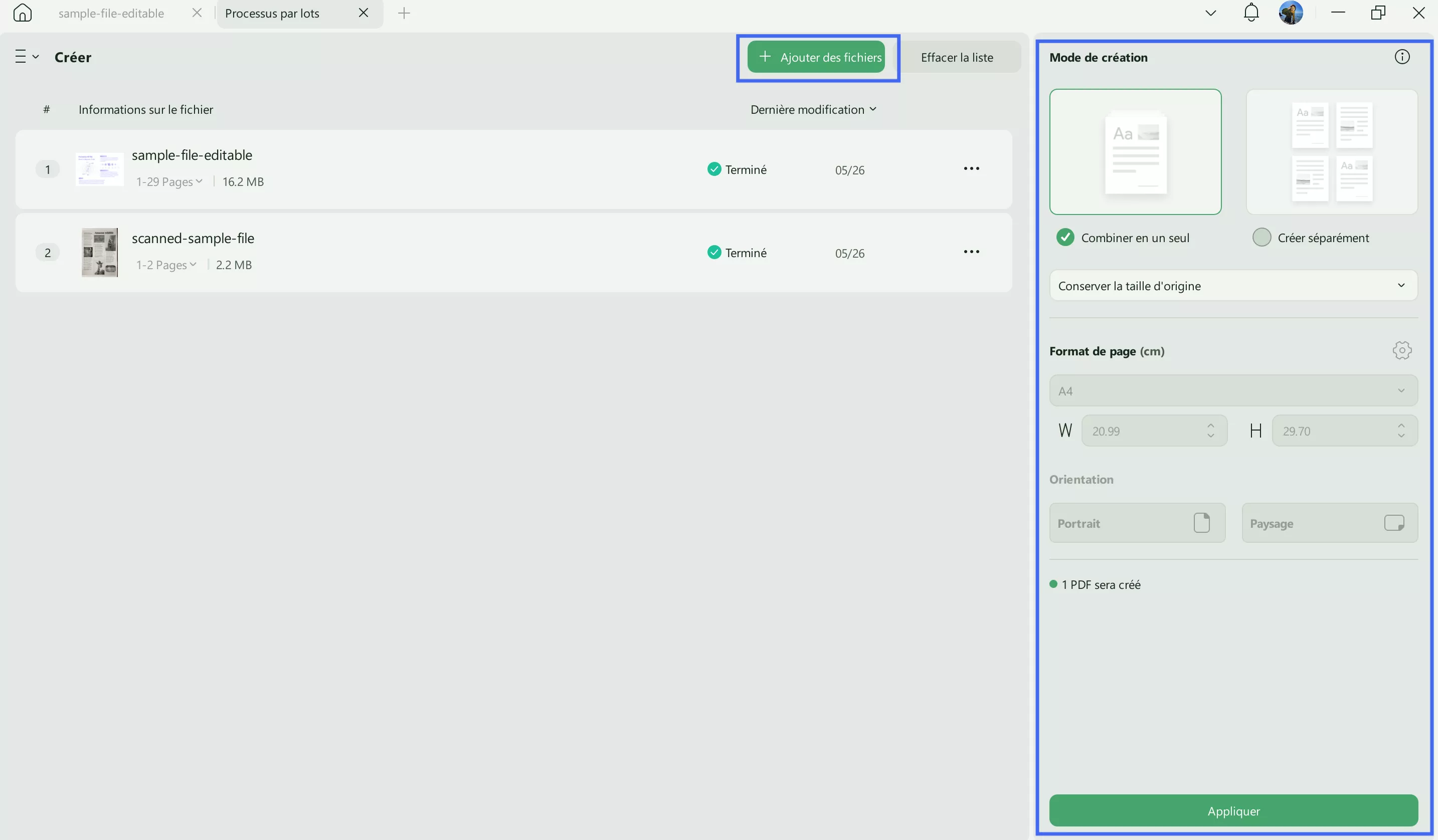
Étape 3 : Lors de la création de plusieurs fichiers PDF, UPDF vous demandera de sélectionner un dossier où vous souhaitez enregistrer vos fichiers PDF.
Étape 4 : Une fois les fichiers enregistrés, ils s'ouvriront dans différents onglets, ce qui vous permettra d'effectuer d'autres modifications.
10. Filigrane par lots
Vous souhaitez ajouter des filigranes à plusieurs fichiers PDF ? Téléchargez UPDF sur votre Windows et suivez le guide ci-dessous.
Étape 1. Passez à l'onglet « Filigrane », cliquez sur « Ajouter un fichier » pour télécharger les fichiers PDF, puis cliquez sur « Créer » et sélectionnez « Filigrane de texte » ou « Filigrane de fichier ».
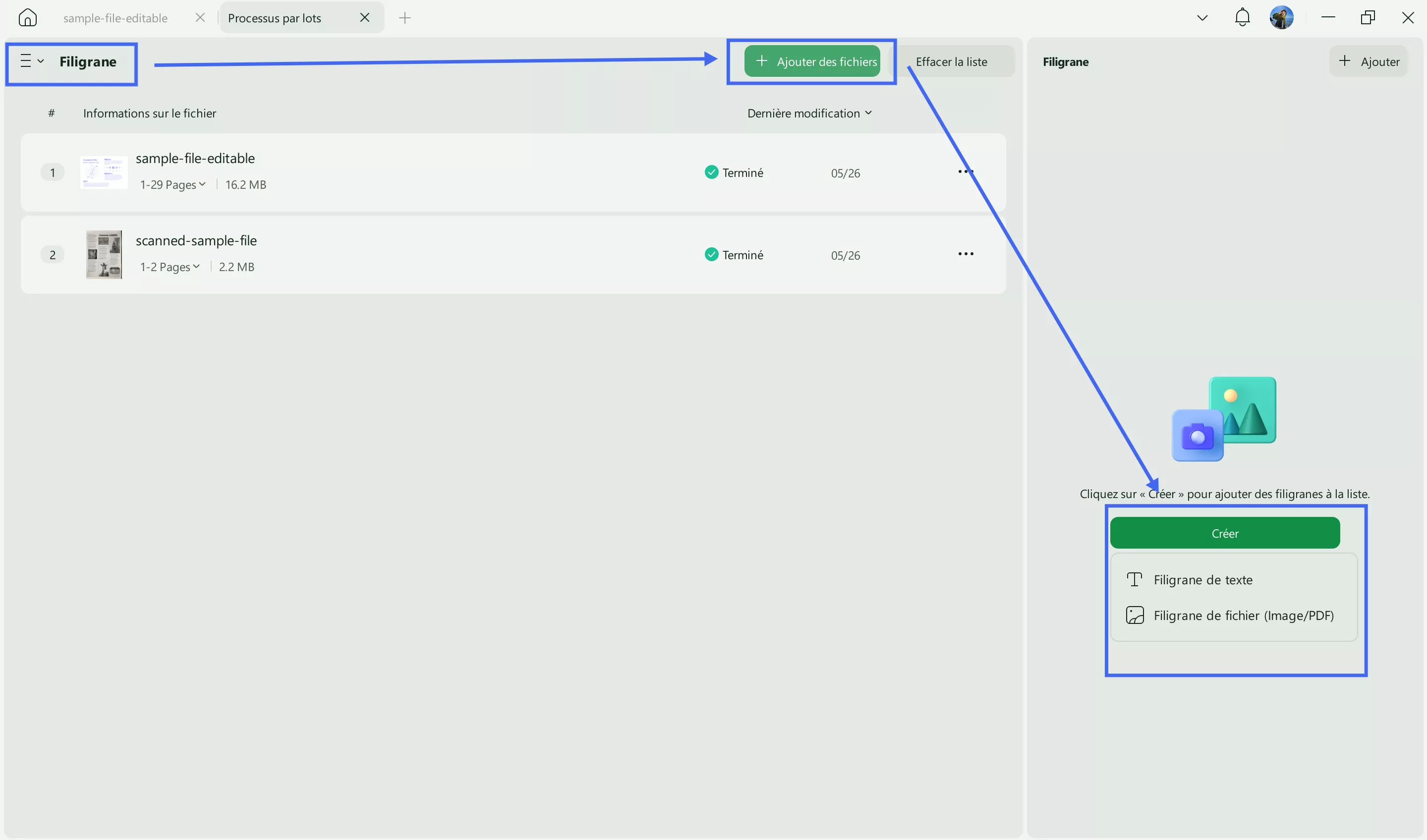
Étape 2. Dans la fenêtre contextuelle, saisissez le filigrane, choisissez « Simple » ou « Grille » pour la mise en page, puis effectuez d'autres réglages comme la police du texte, la couleur, l'opacité, etc. Ensuite, cliquez sur « Enregistrer » et « Appliquer ».
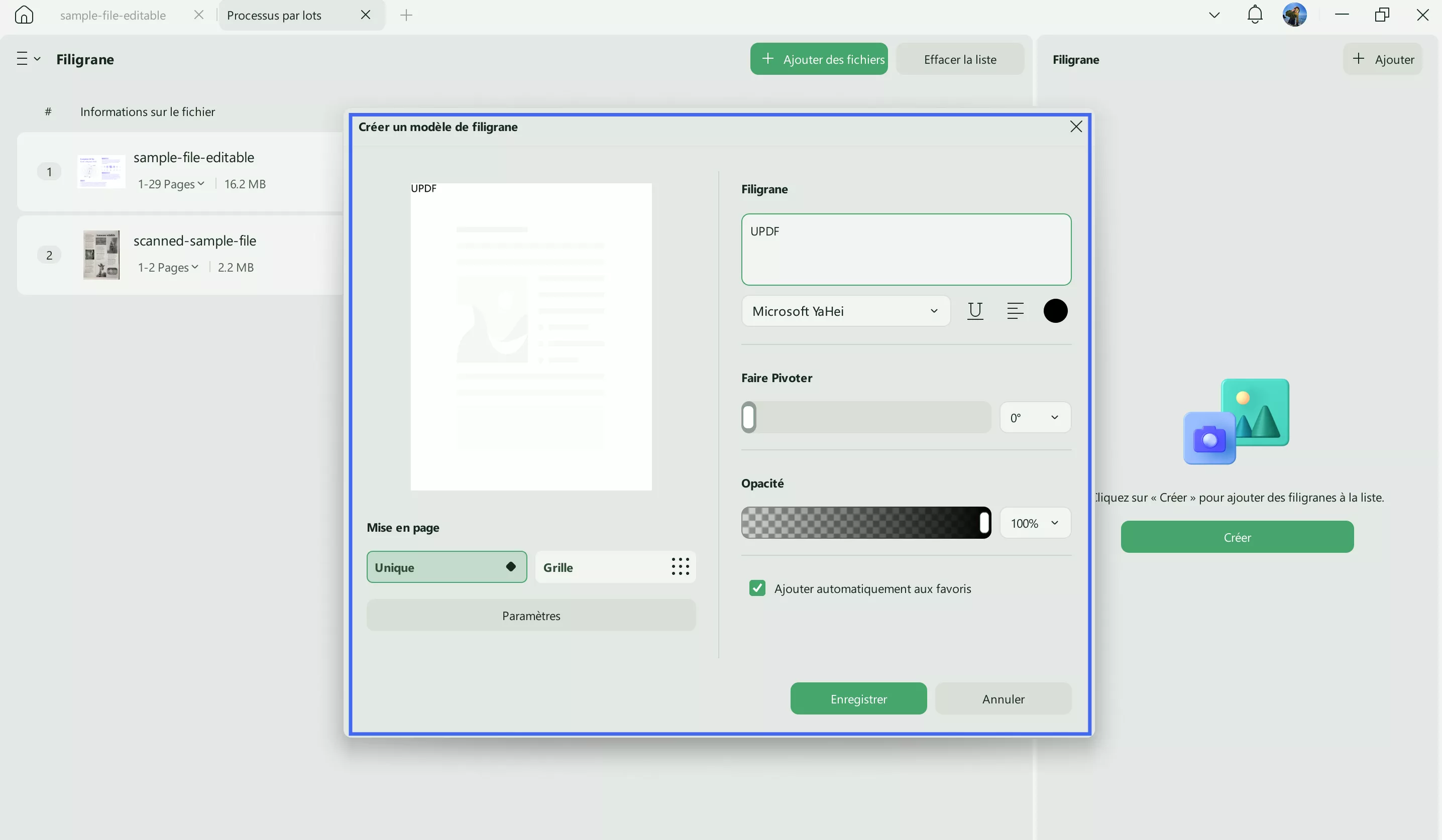
11. En-tête et pied de page par lots
Vous pouvez également ajouter des en-têtes et des pieds de page à des fichiers PDF en lot. Le processus est tout aussi simple. Il vous suffit d'aller dans « En-tête et pied de page », de cliquer sur « Ajouter un fichier », puis sur « Créer ». Sélectionnez « Numéro de page », « Texte », « Date » ou « Image », puis personnalisez la position, le style et le format. Enfin, cliquez sur « Enregistrer » et « Appliquer ».
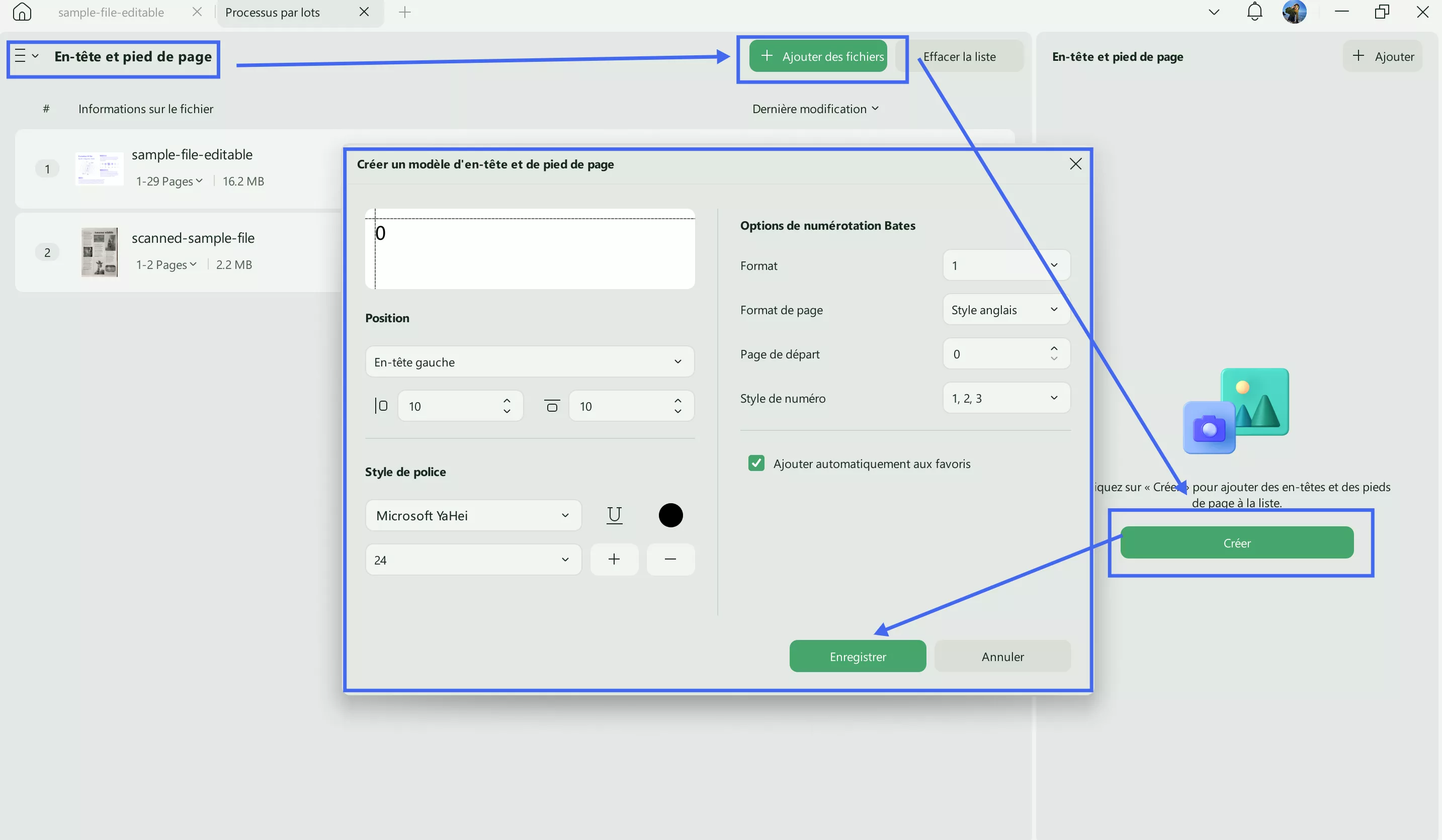
12. Arrière-plan par lots
Pour ajouter un arrière-plan à différents fichiers PDF, vous devez aller dans « Fond », puis « Ajouter des fichiers », « Créer ». Personnalisez le fond en modifiant sa taille, son opacité, et plus encore. Cliquez ensuite sur « Enregistrer » et « Appliquer ».
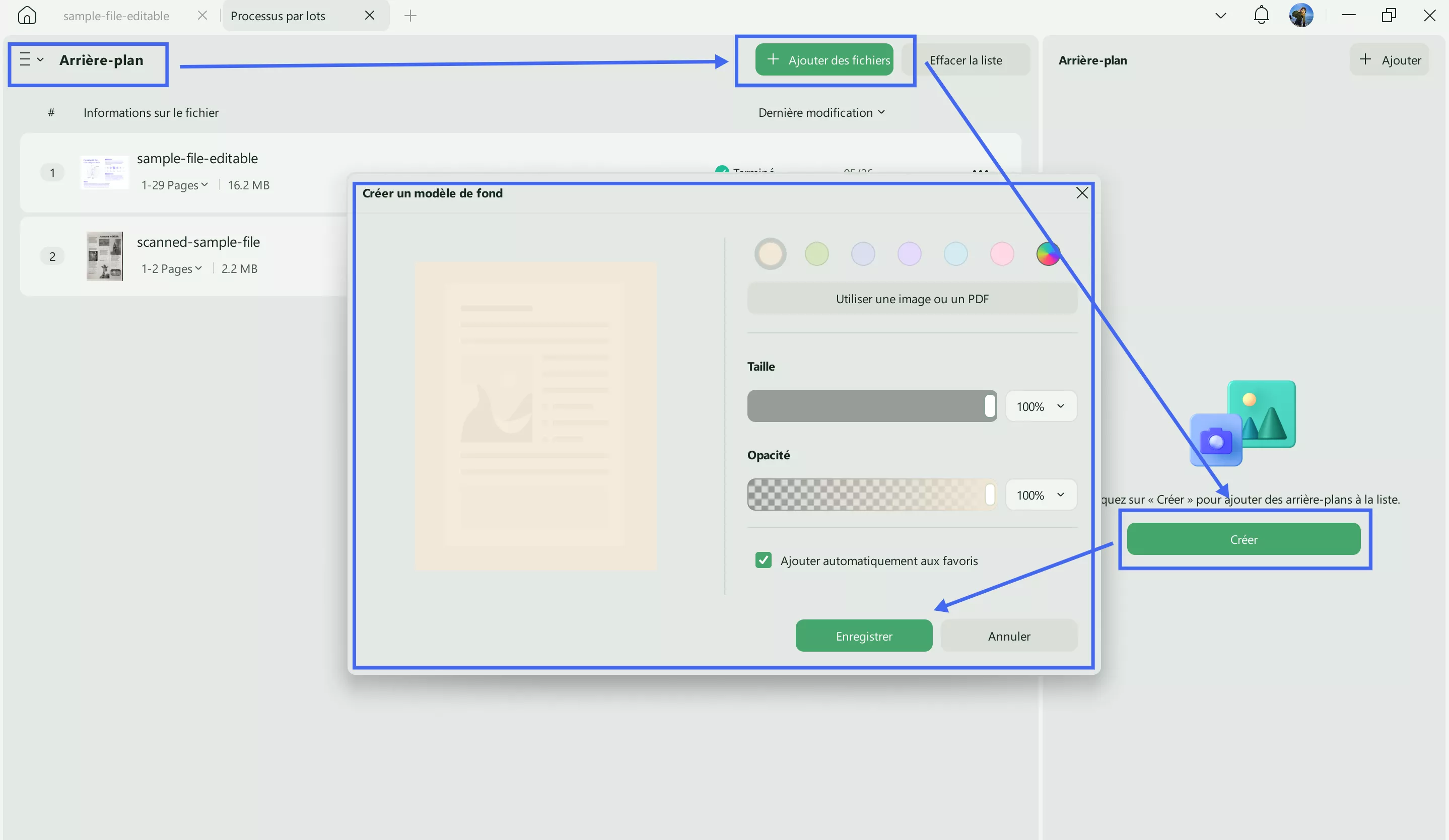
13. Suppression par lots
Avec UPDF sur Windows, vous pouvez également supprimer en lot tous les filigranes, fonds, en-têtes et pieds de page, numéros Bates, annotations de texte, mesures, signatures et tampons, champs de formulaire, ainsi que les signatures numériques.
Cliquez cette fois sur « Supprimer », puis sur « Ajouter un fichier » pour télécharger les fichiers nécessaires. Sélectionnez les éléments que vous souhaitez retirer et cliquez sur « Appliquer » pour les supprimer tous.
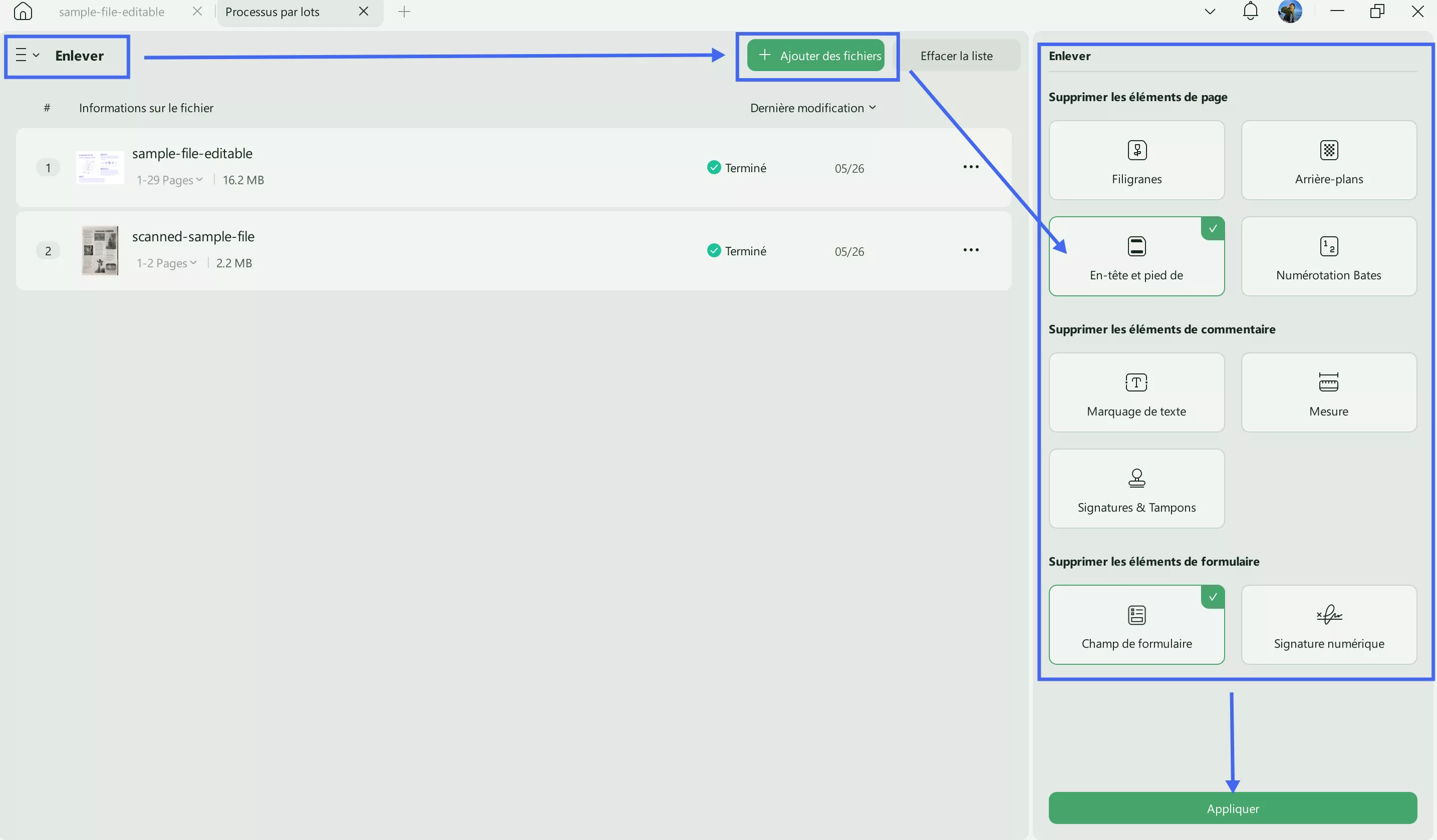
 UPDF
UPDF
 UPDF pour Windows
UPDF pour Windows UPDF pour Mac
UPDF pour Mac UPDF pour iPhone/iPad
UPDF pour iPhone/iPad updf android
updf android UPDF AI en ligne
UPDF AI en ligne UPDF Sign
UPDF Sign Modifier le PDF
Modifier le PDF Annoter le PDF
Annoter le PDF Créer un PDF
Créer un PDF Formulaire PDF
Formulaire PDF Modifier les liens
Modifier les liens Convertir le PDF
Convertir le PDF OCR
OCR PDF en Word
PDF en Word PDF en Image
PDF en Image PDF en Excel
PDF en Excel Organiser les pages PDF
Organiser les pages PDF Fusionner les PDF
Fusionner les PDF Diviser le PDF
Diviser le PDF Rogner le PDF
Rogner le PDF Pivoter le PDF
Pivoter le PDF Protéger le PDF
Protéger le PDF Signer le PDF
Signer le PDF Rédiger le PDF
Rédiger le PDF Biffer le PDF
Biffer le PDF Supprimer la sécurité
Supprimer la sécurité Lire le PDF
Lire le PDF UPDF Cloud
UPDF Cloud Compresser le PDF
Compresser le PDF Imprimer le PDF
Imprimer le PDF Traiter par lots
Traiter par lots À propos de UPDF AI
À propos de UPDF AI Solutions de UPDF AI
Solutions de UPDF AI Mode d'emploi d'IA
Mode d'emploi d'IA FAQ sur UPDF AI
FAQ sur UPDF AI Résumer le PDF
Résumer le PDF Traduire le PDF
Traduire le PDF Analyser le PDF
Analyser le PDF Discuter avec IA
Discuter avec IA Analyser les informations de l'image
Analyser les informations de l'image PDF vers carte mentale
PDF vers carte mentale Expliquer le PDF
Expliquer le PDF Recherche académique
Recherche académique Recherche d'article
Recherche d'article Correcteur IA
Correcteur IA Rédacteur IA
Rédacteur IA Assistant aux devoirs IA
Assistant aux devoirs IA Générateur de quiz IA
Générateur de quiz IA Résolveur de maths IA
Résolveur de maths IA PDF en Word
PDF en Word PDF en Excel
PDF en Excel PDF en PowerPoint
PDF en PowerPoint Mode d'emploi
Mode d'emploi Astuces UPDF
Astuces UPDF FAQs
FAQs Avis sur UPDF
Avis sur UPDF Centre de téléchargement
Centre de téléchargement Blog
Blog Actualités
Actualités Spécifications techniques
Spécifications techniques Mises à jour
Mises à jour UPDF vs. Adobe Acrobat
UPDF vs. Adobe Acrobat UPDF vs. Foxit
UPDF vs. Foxit UPDF vs. PDF Expert
UPDF vs. PDF Expert